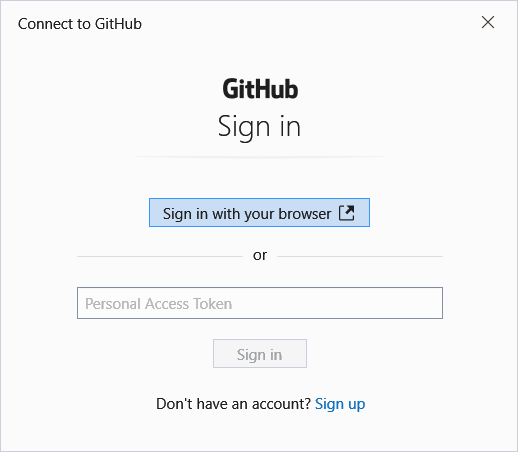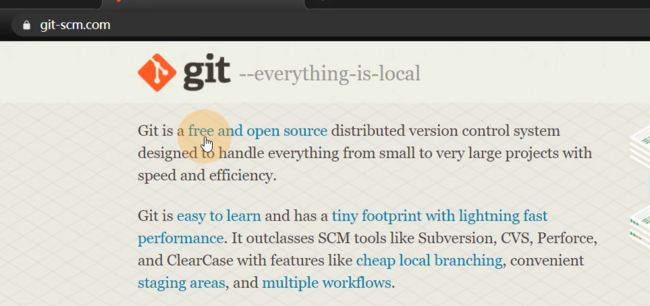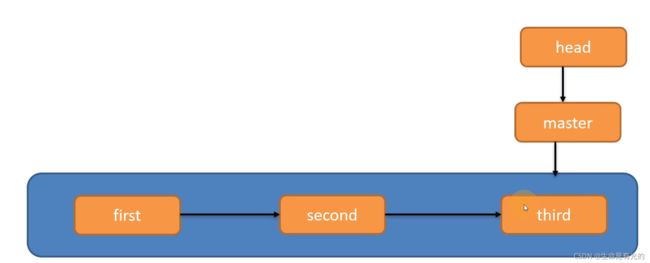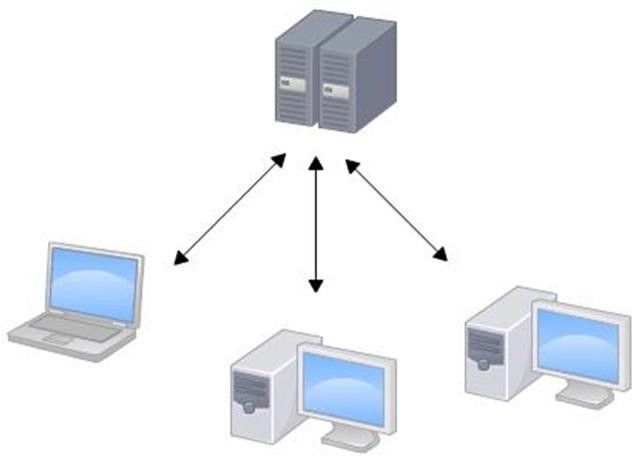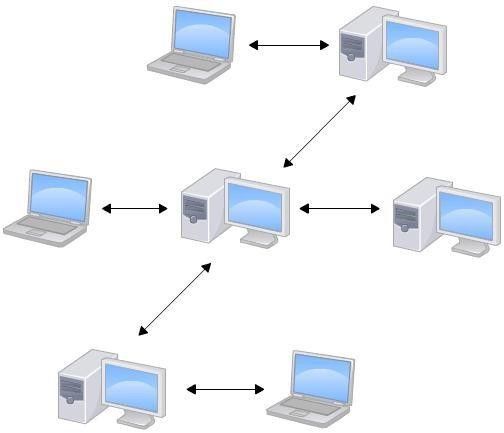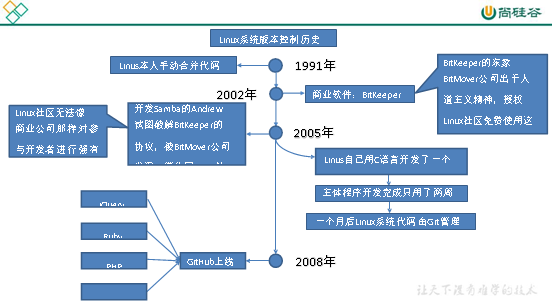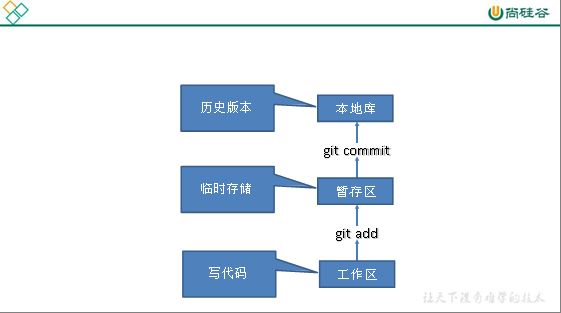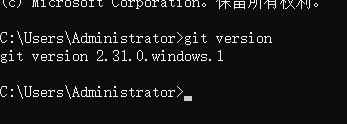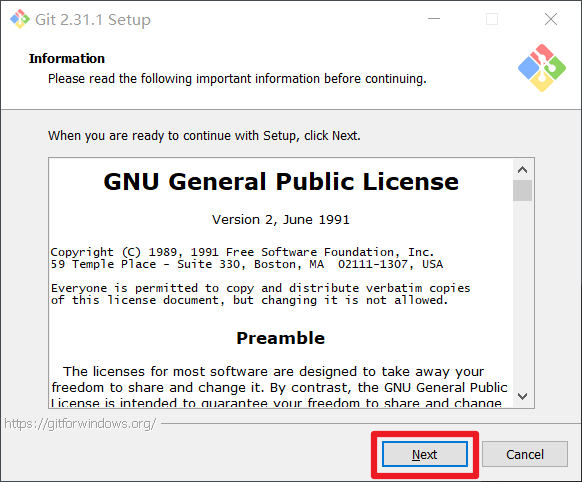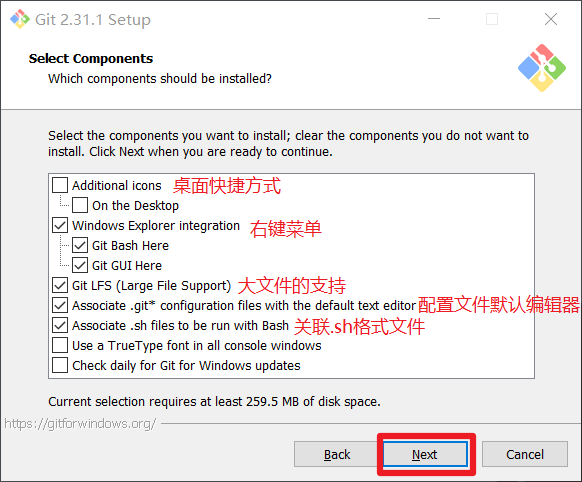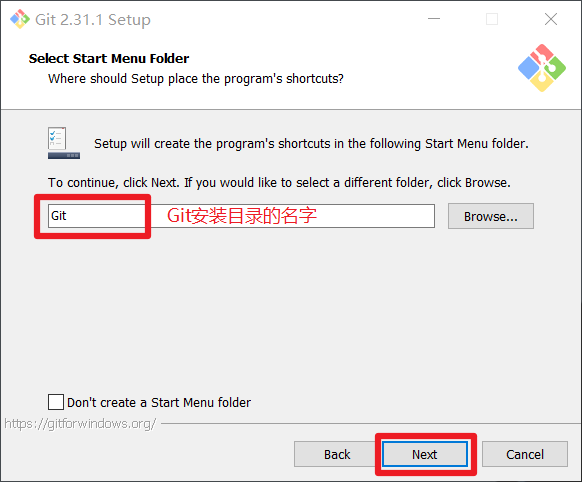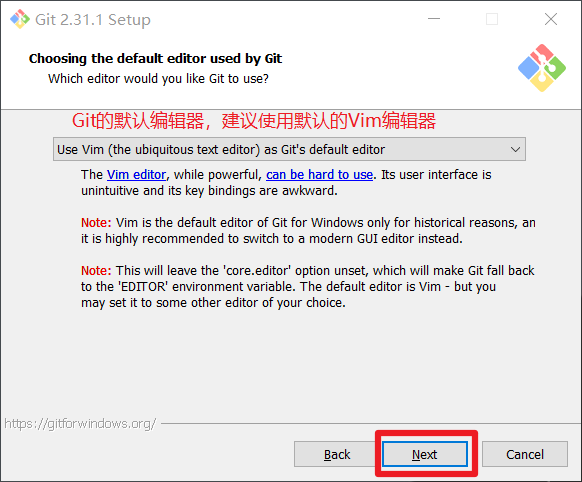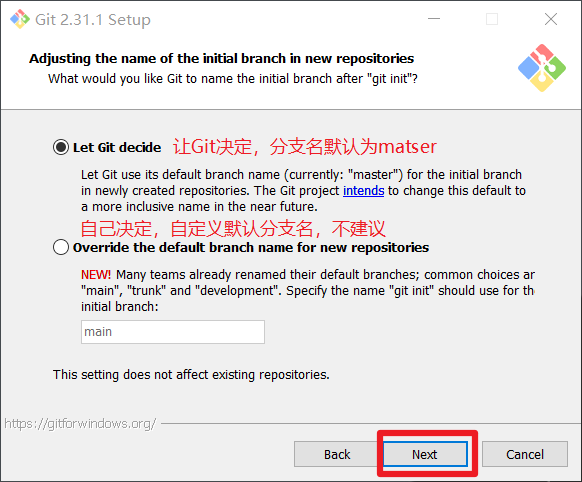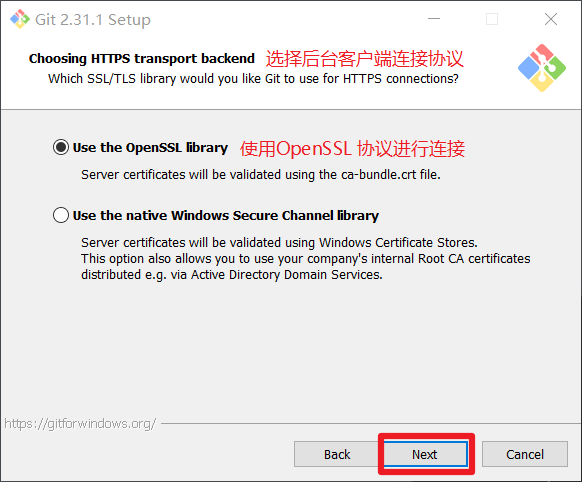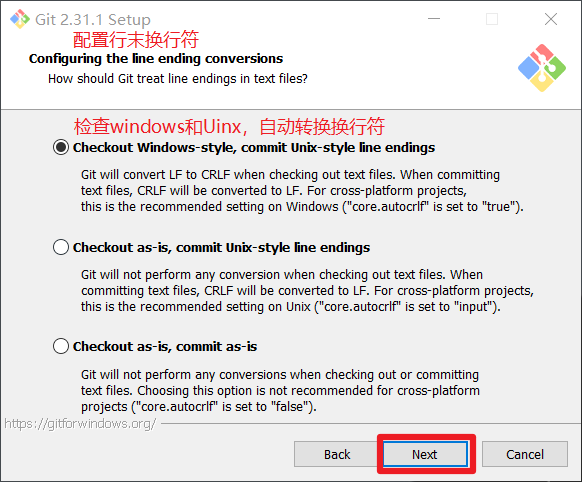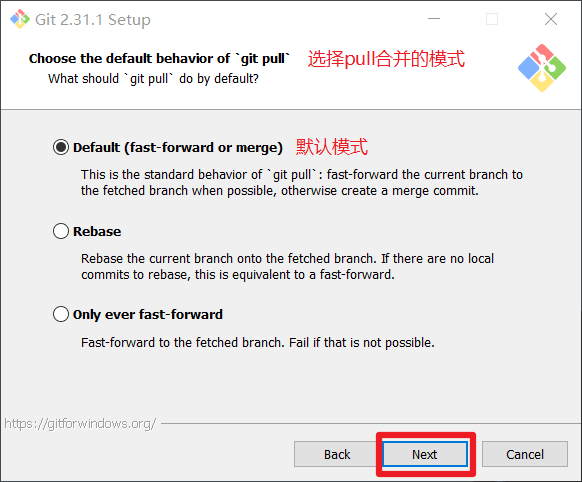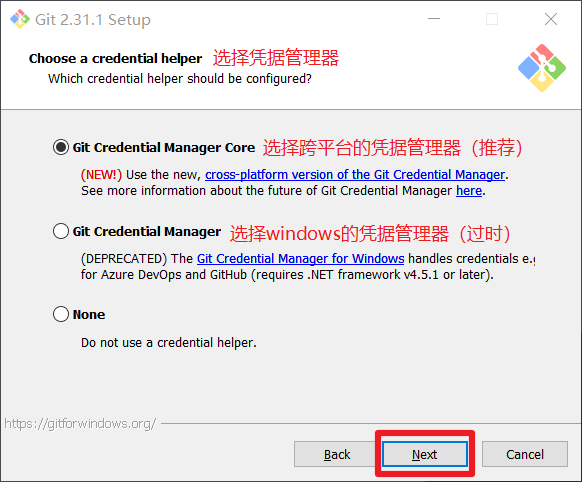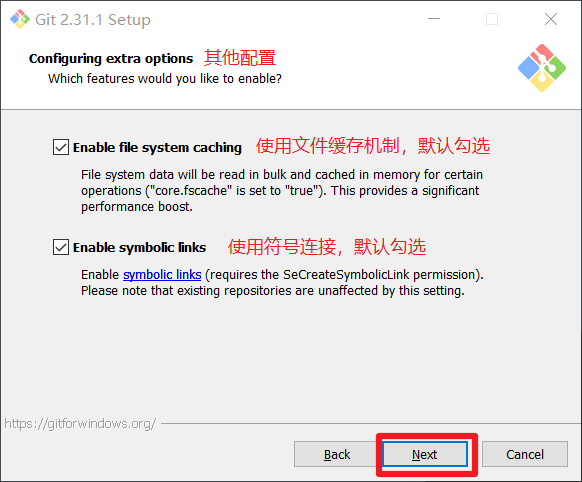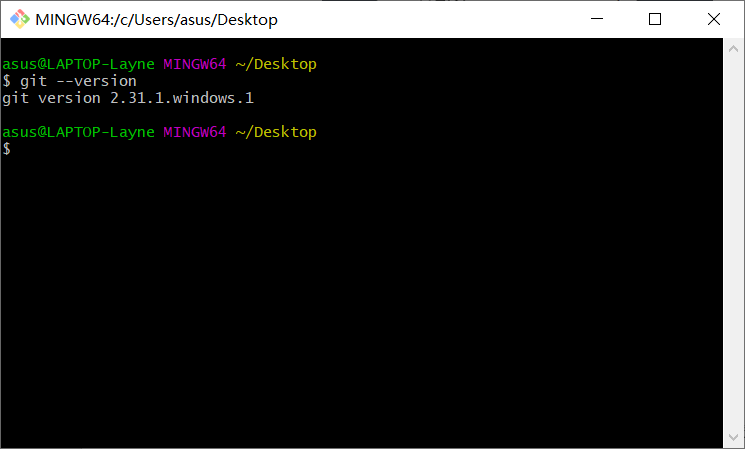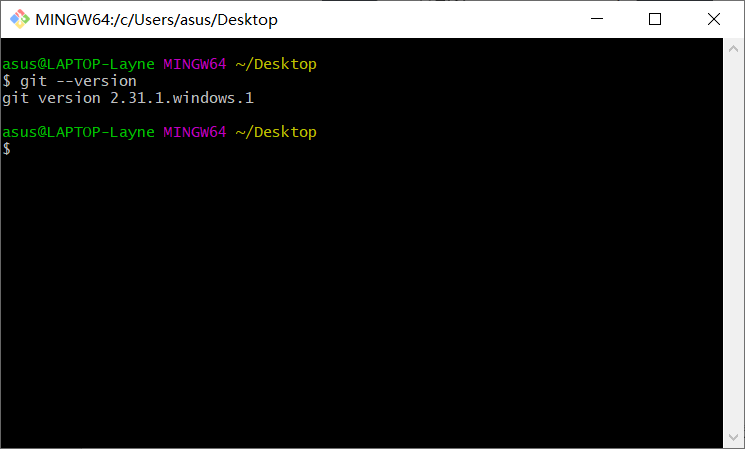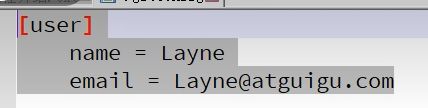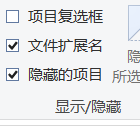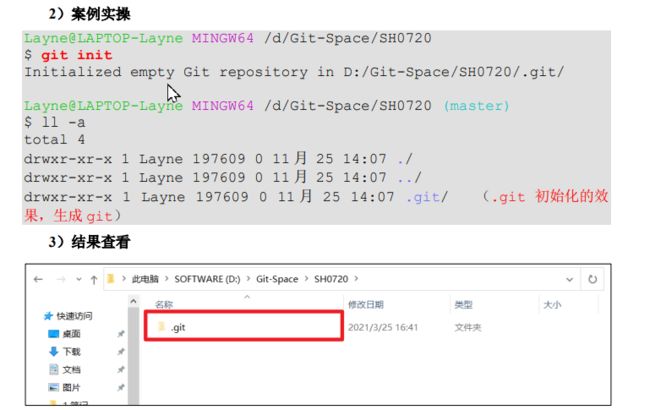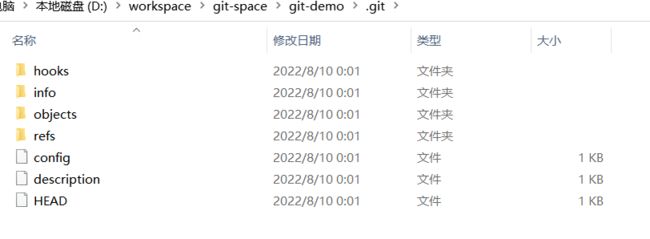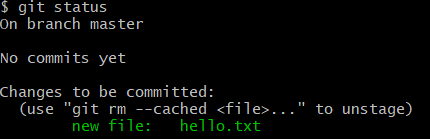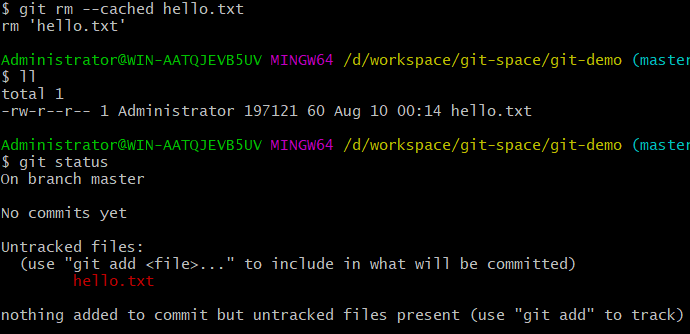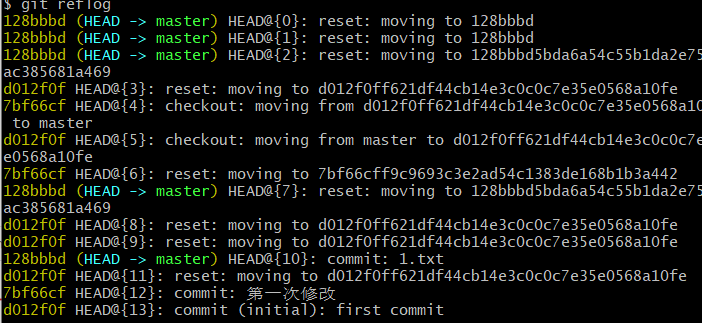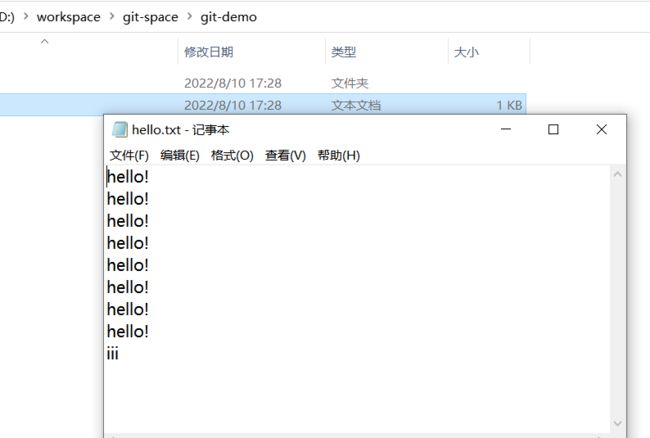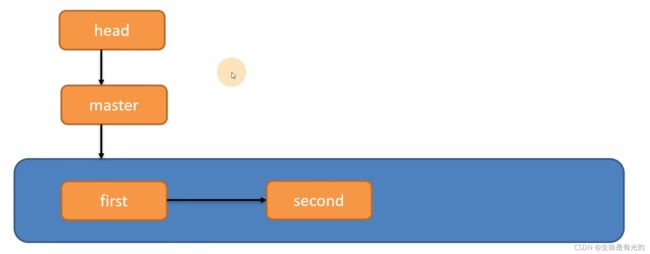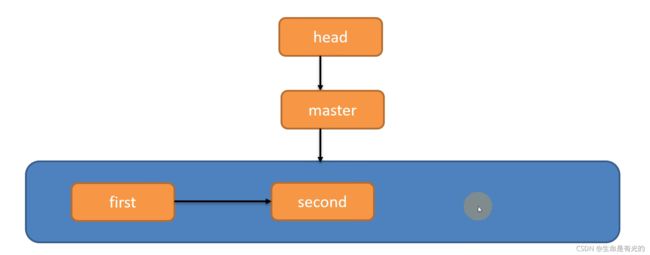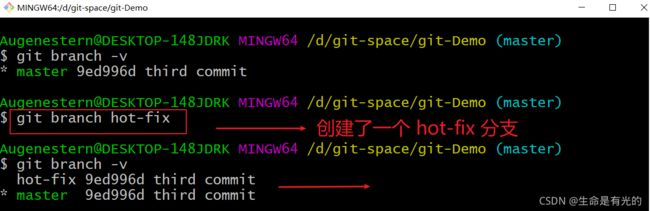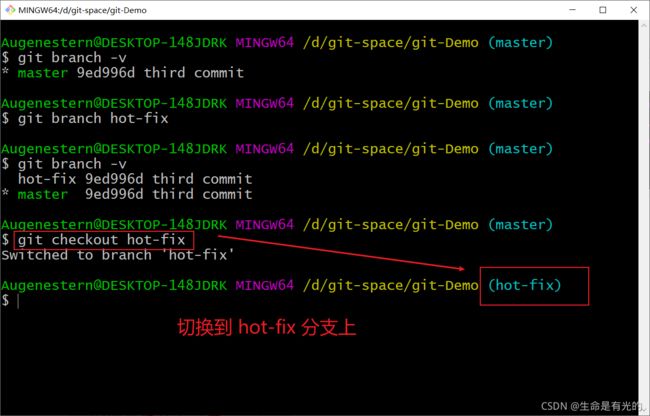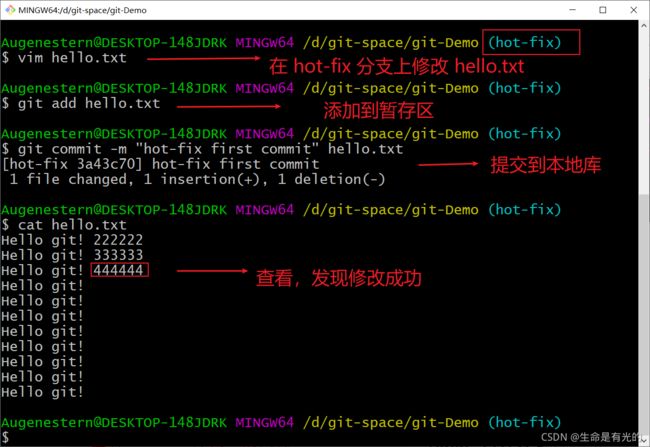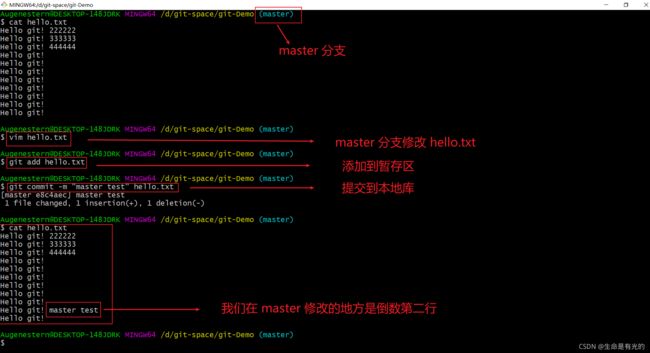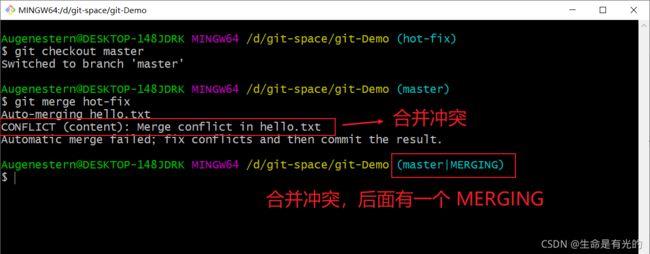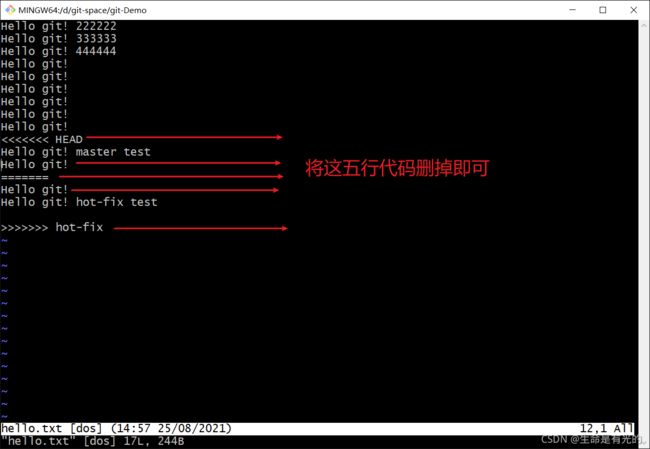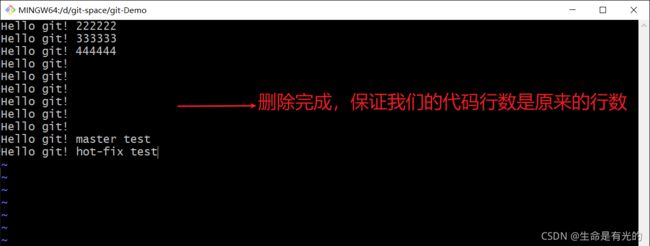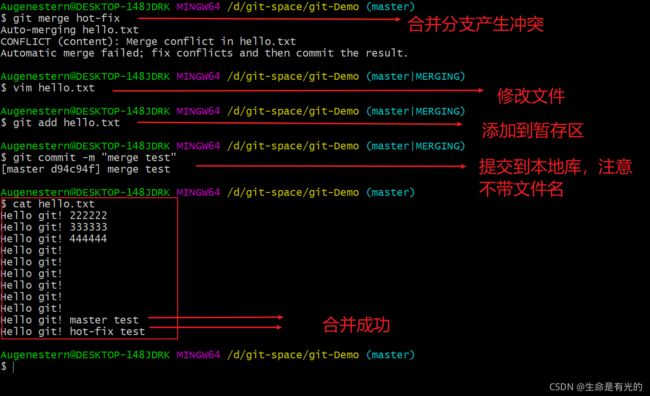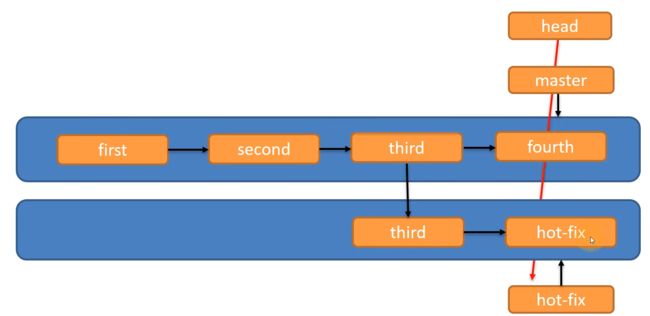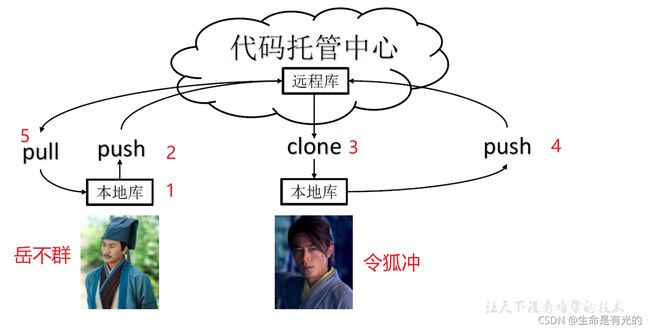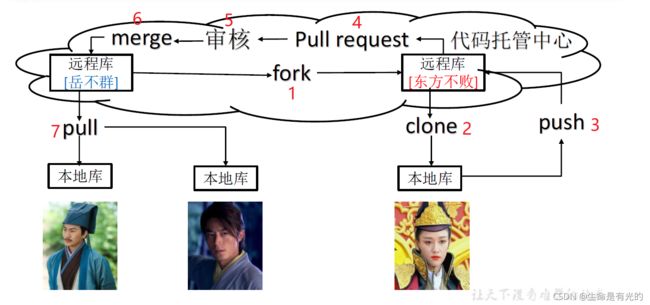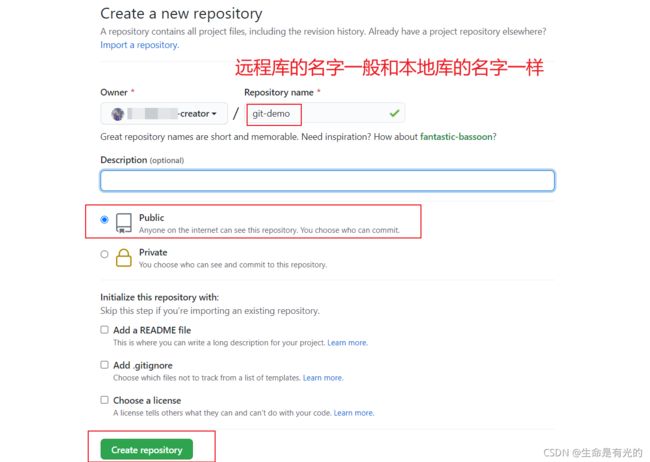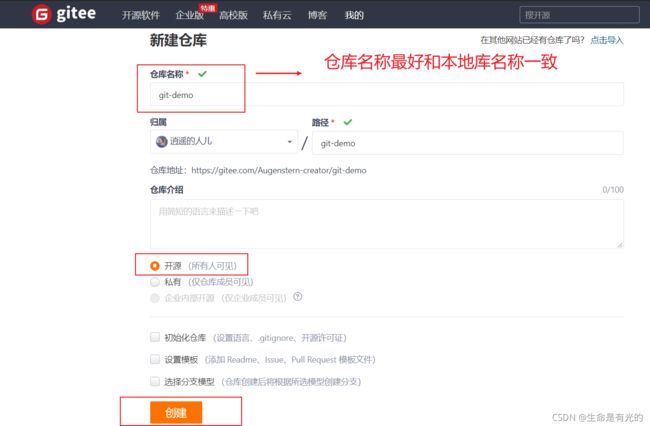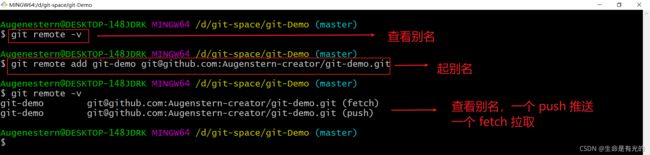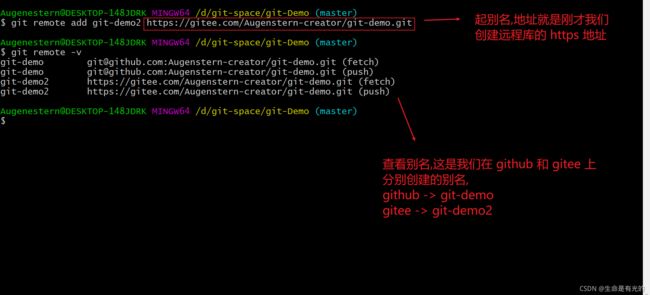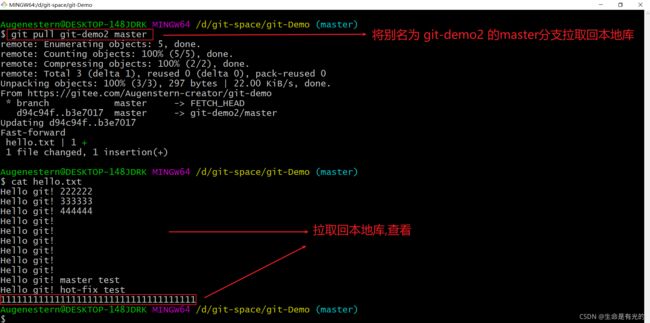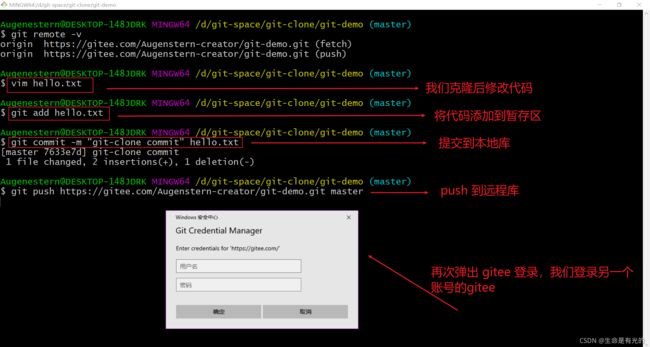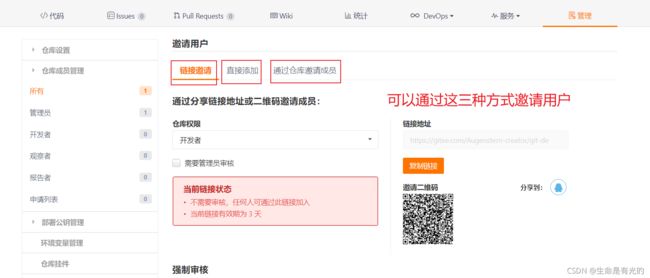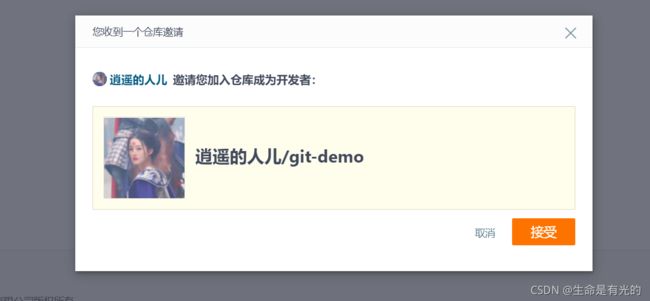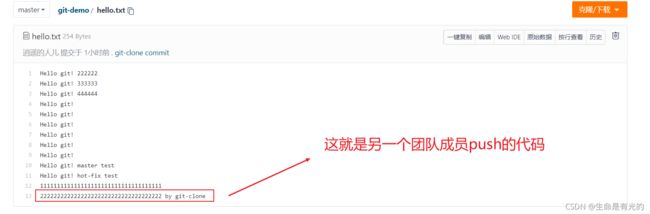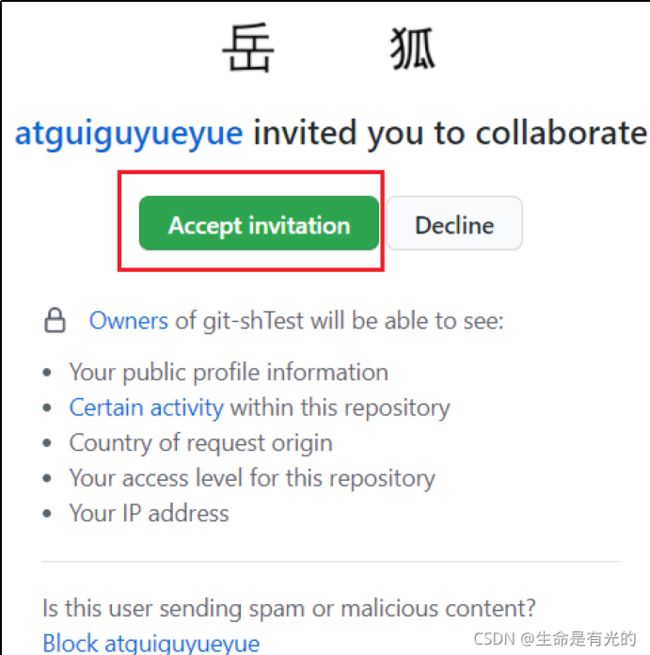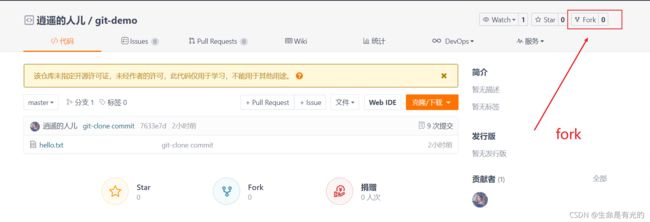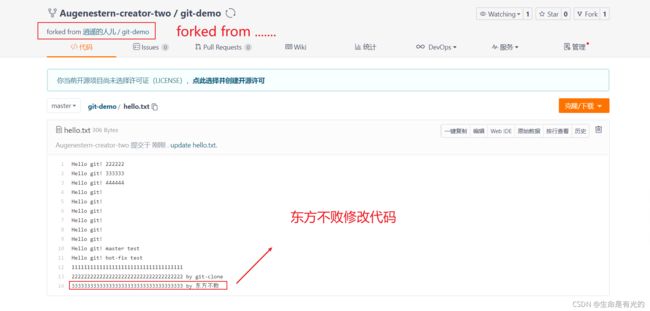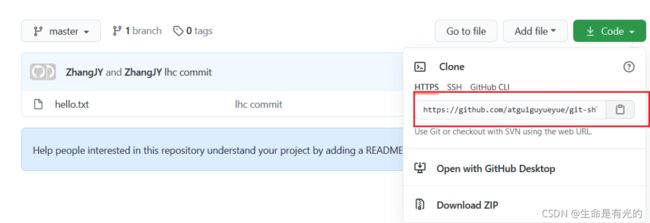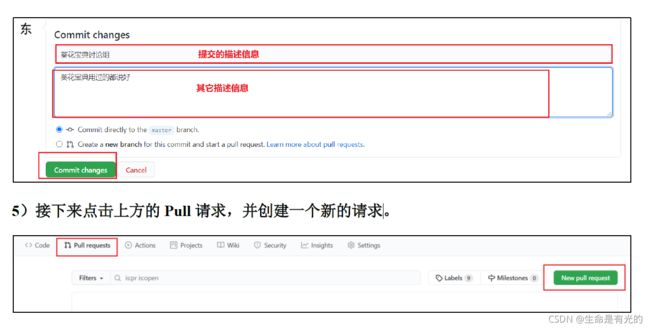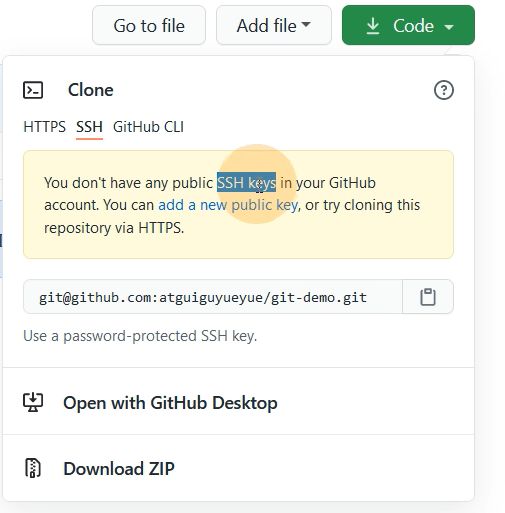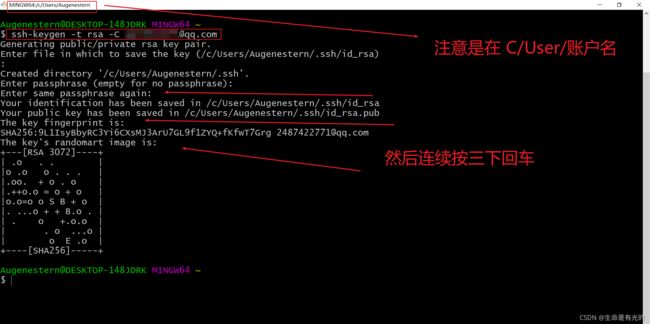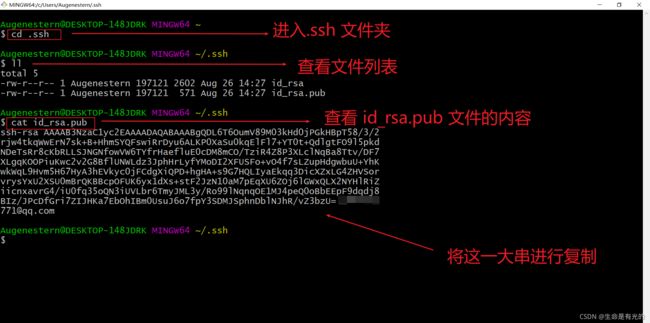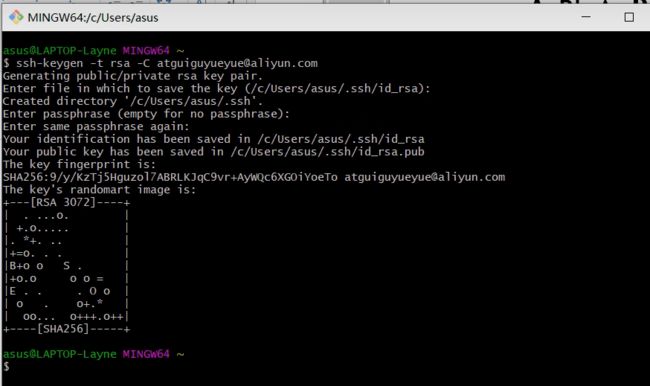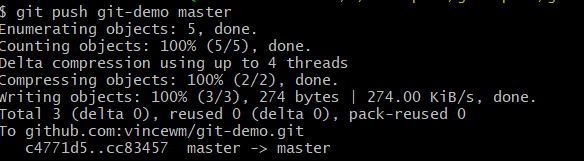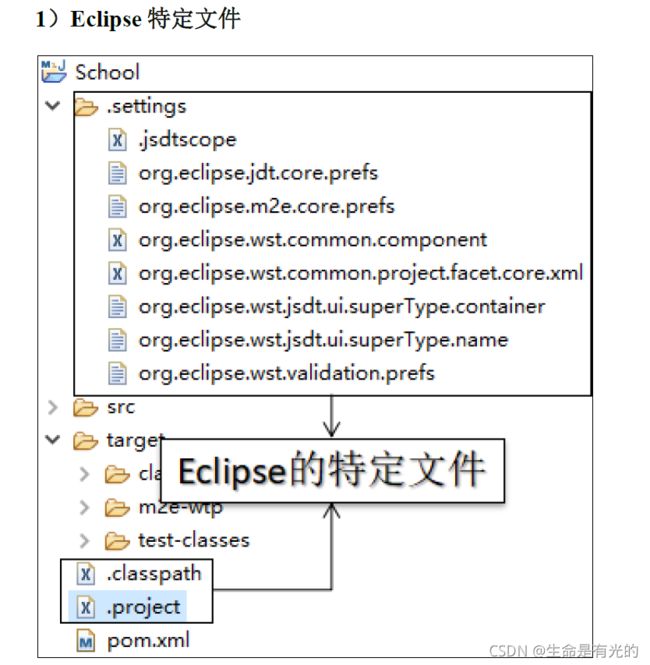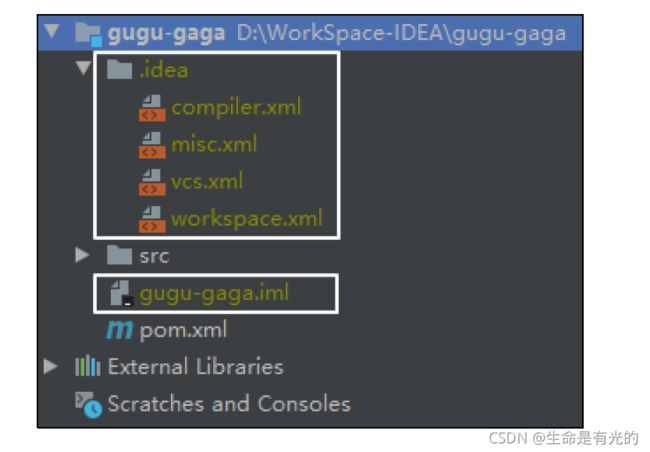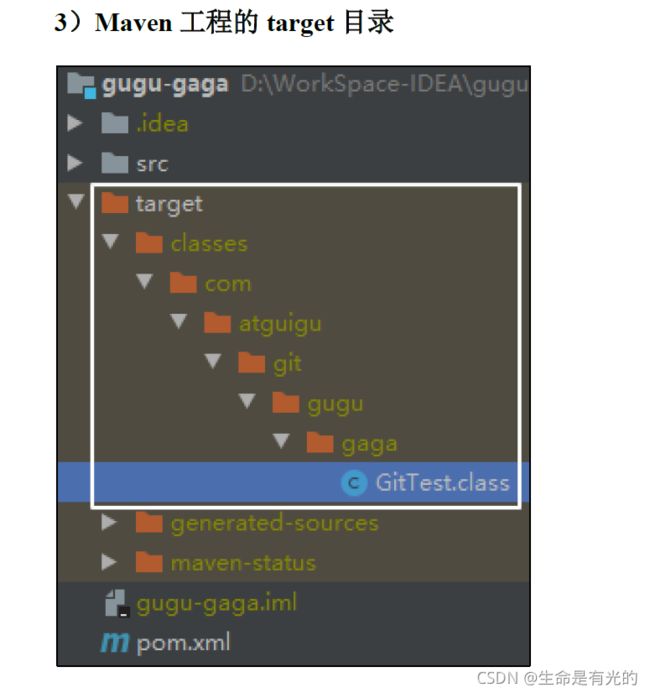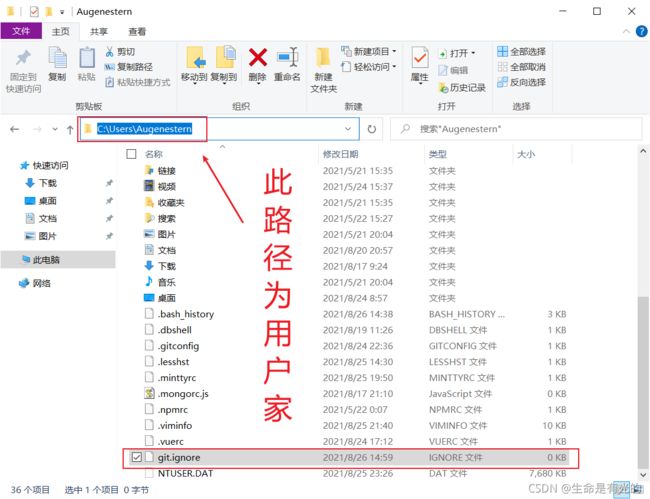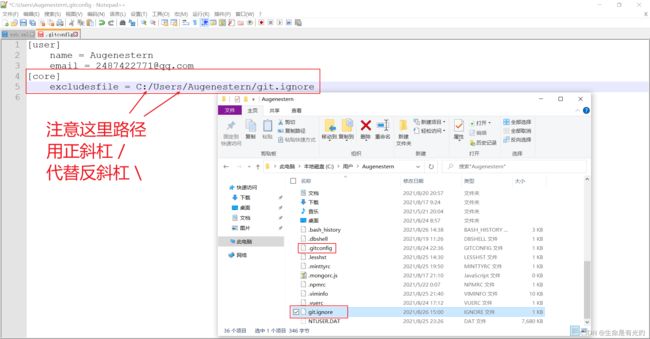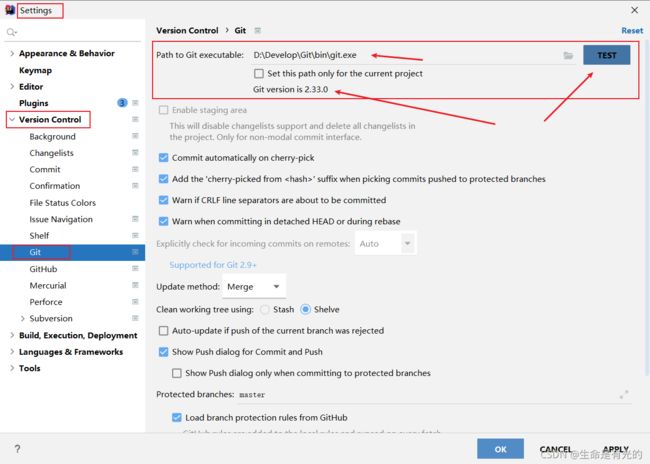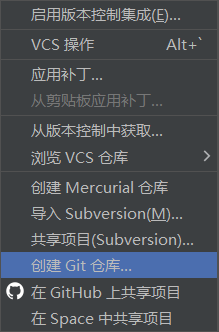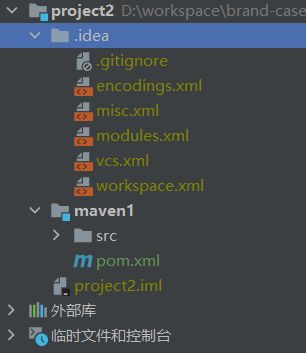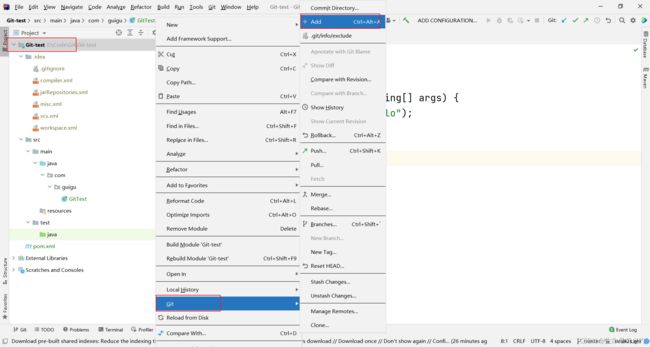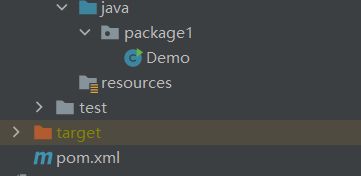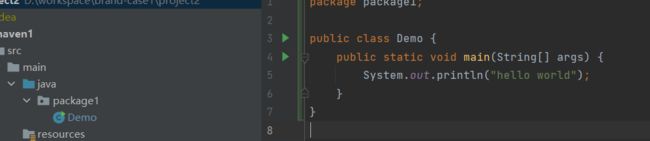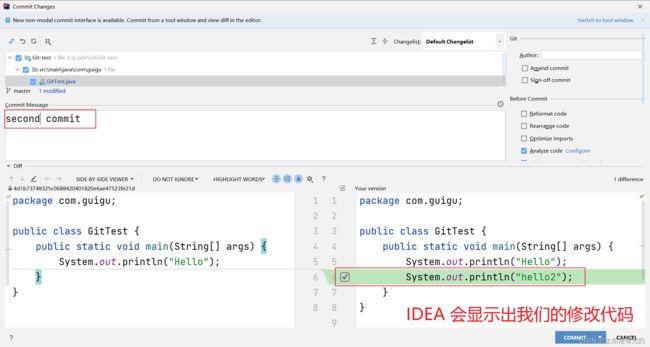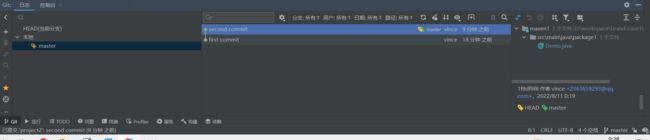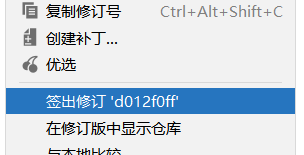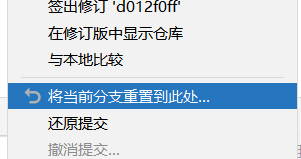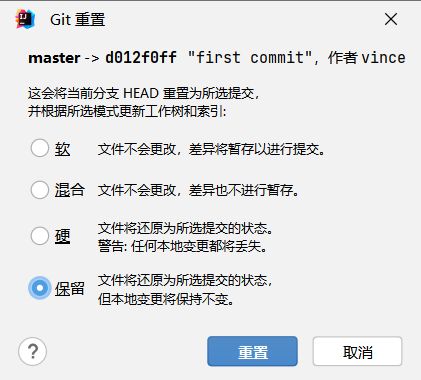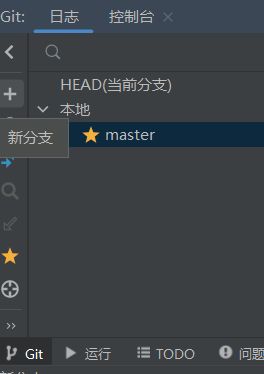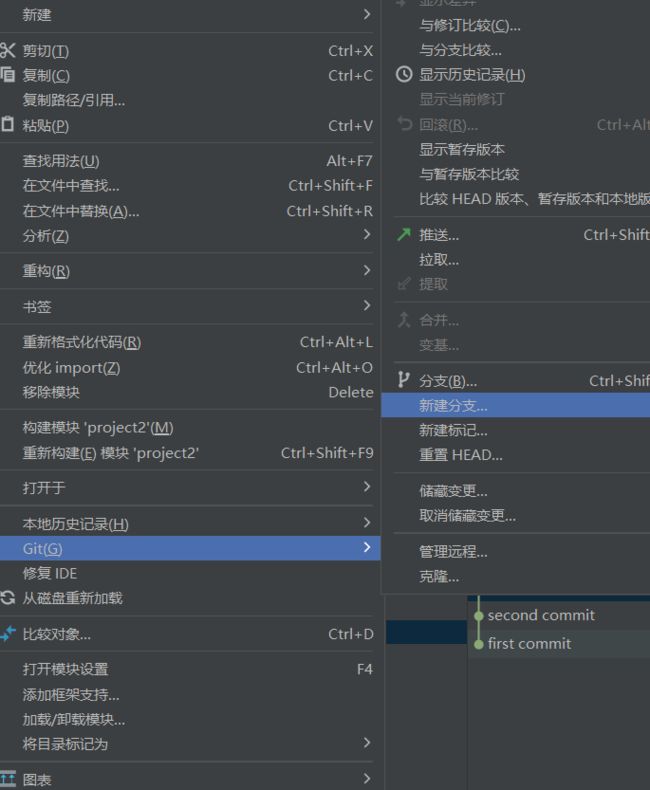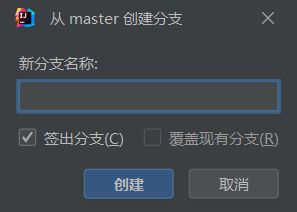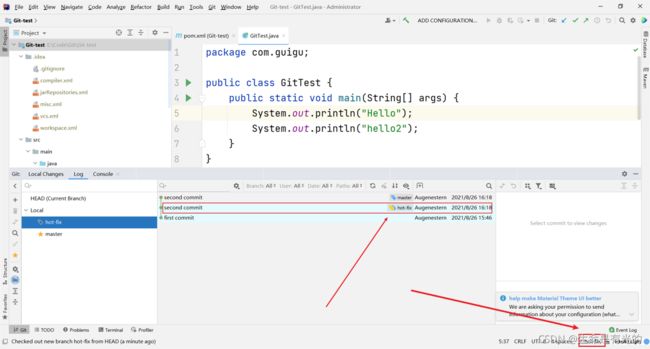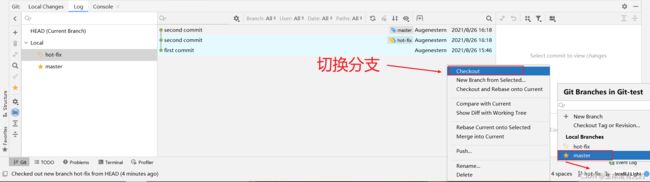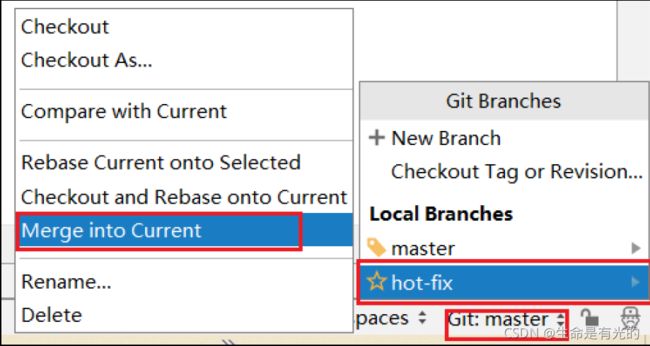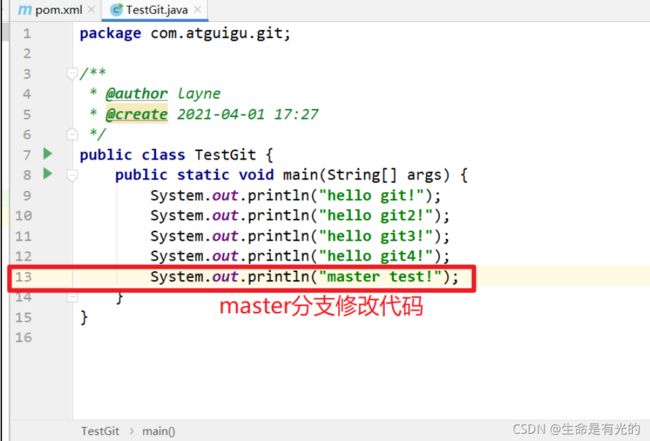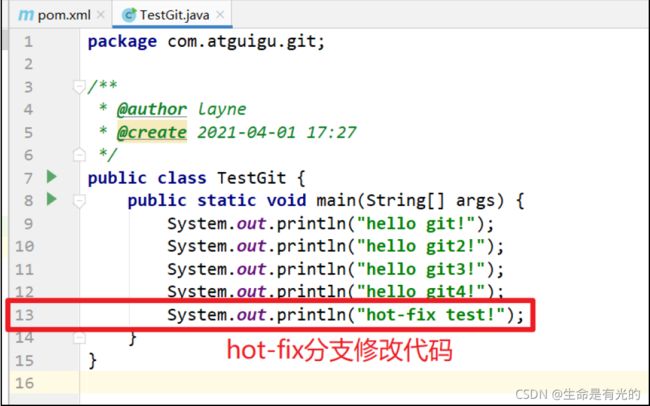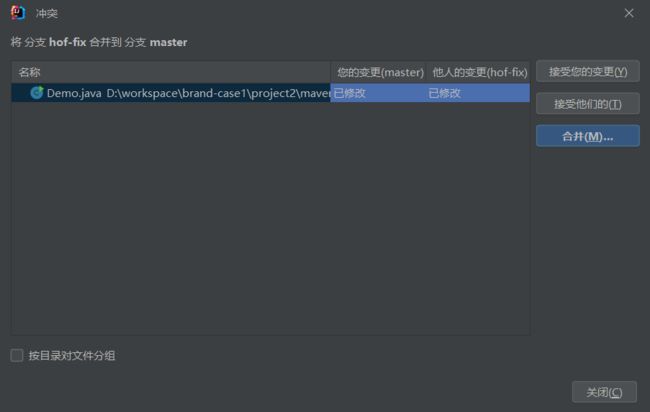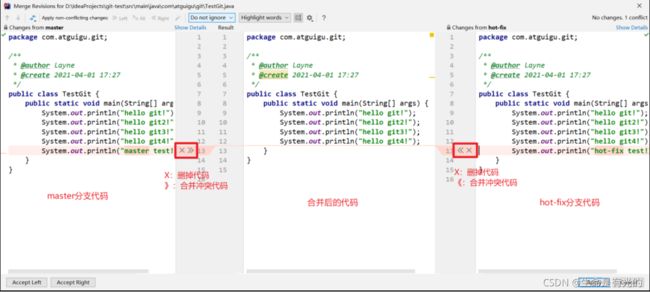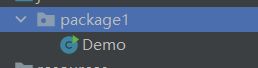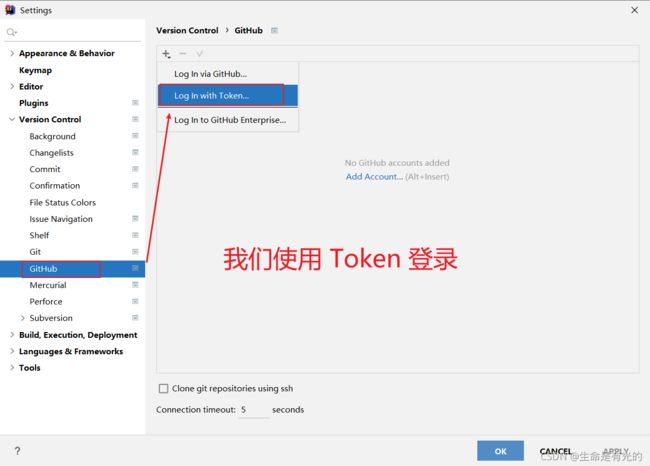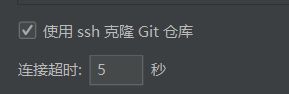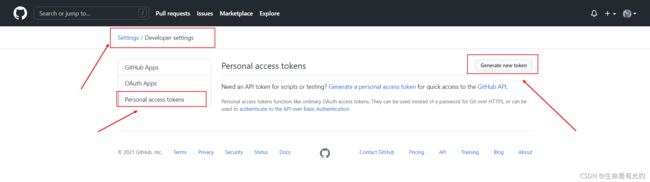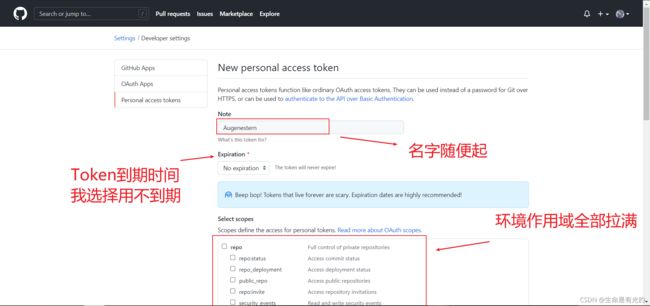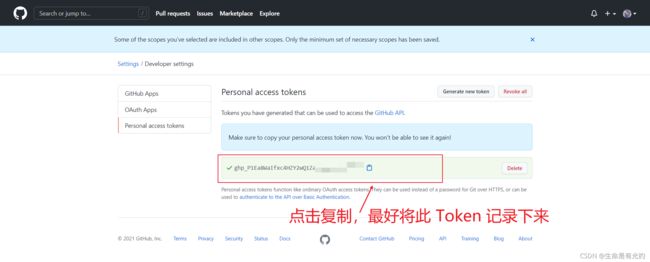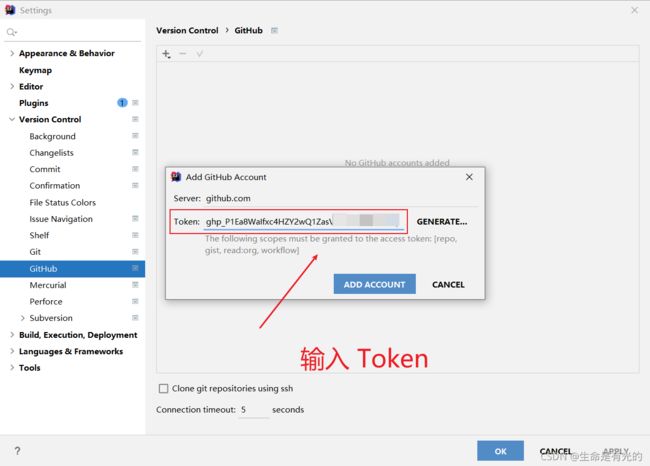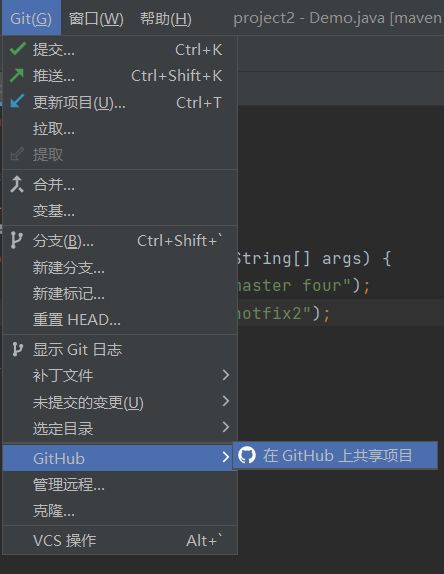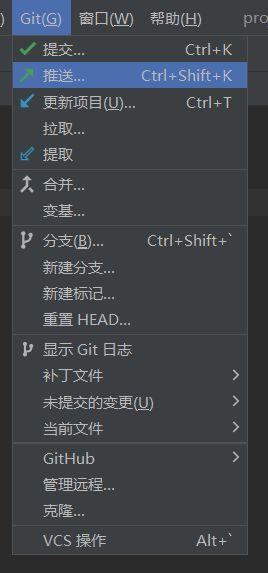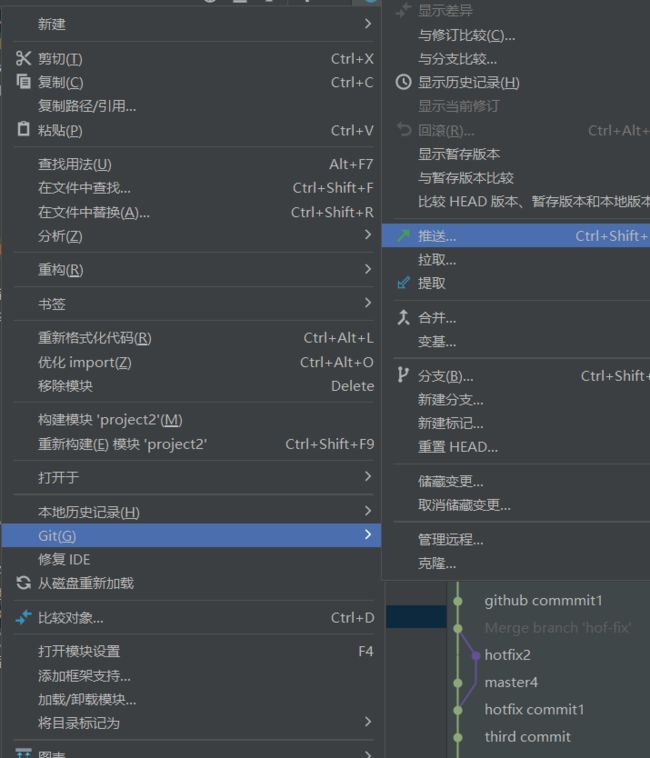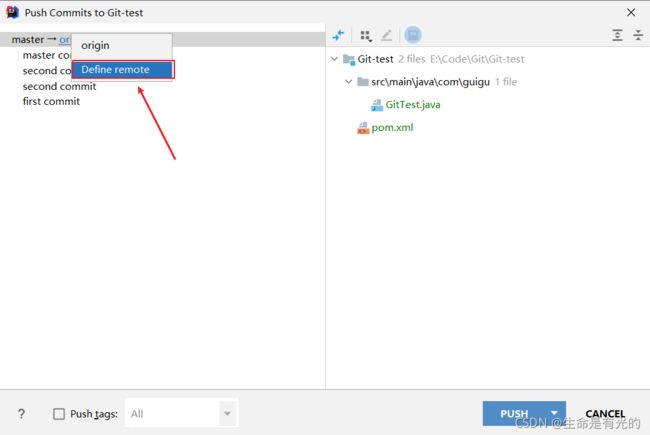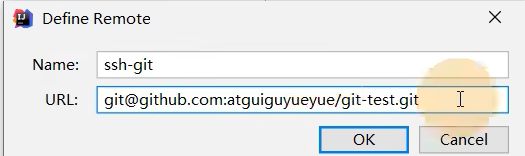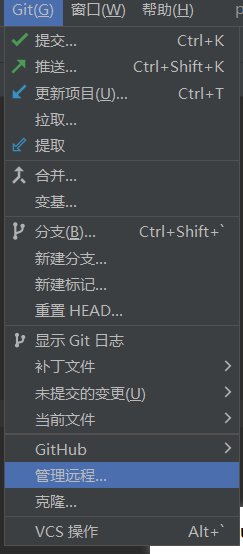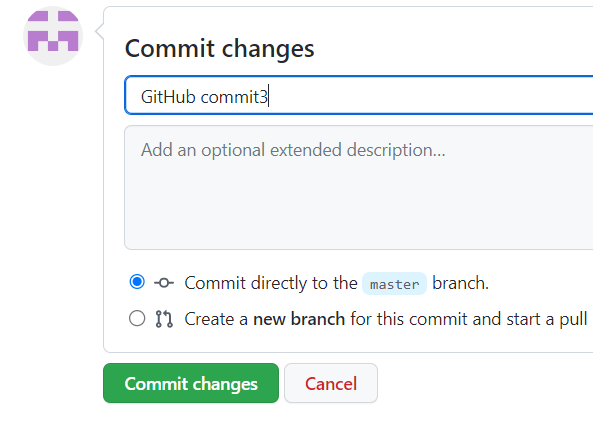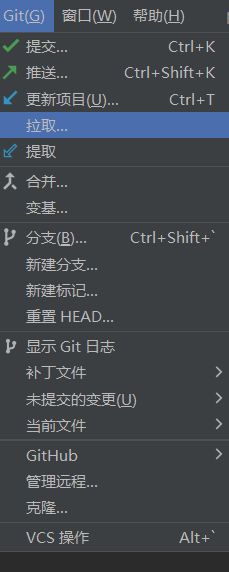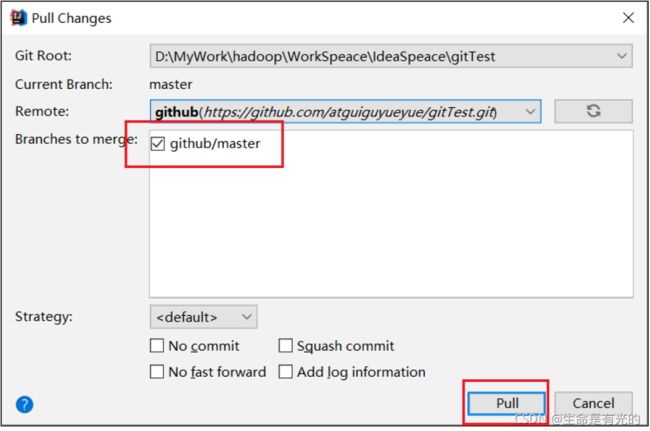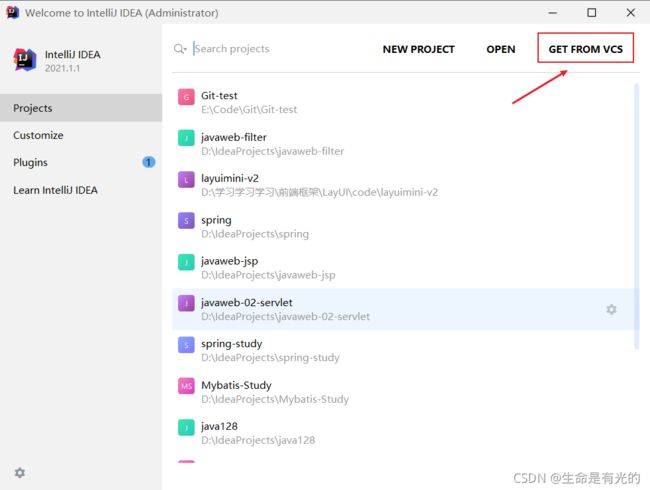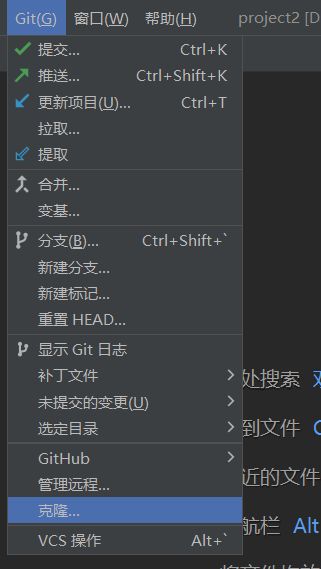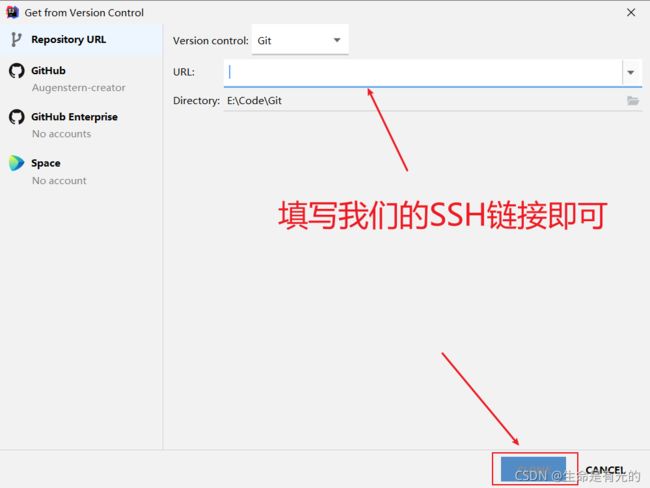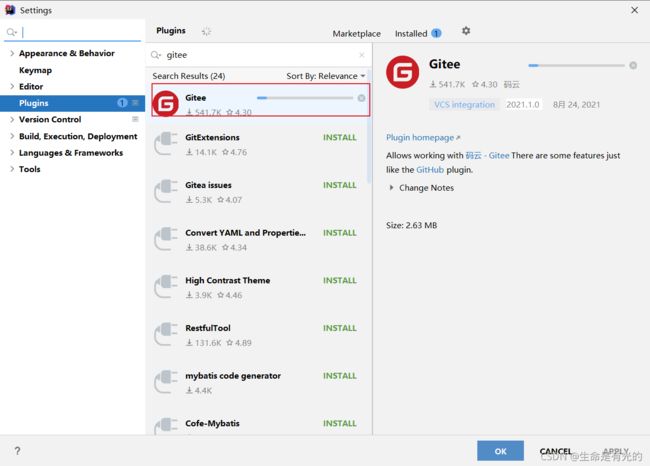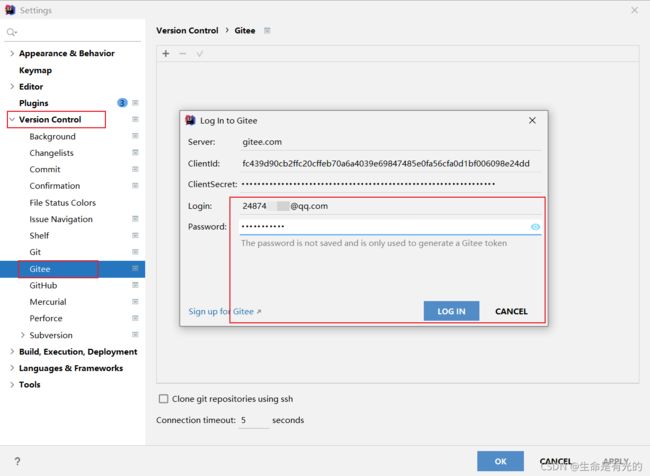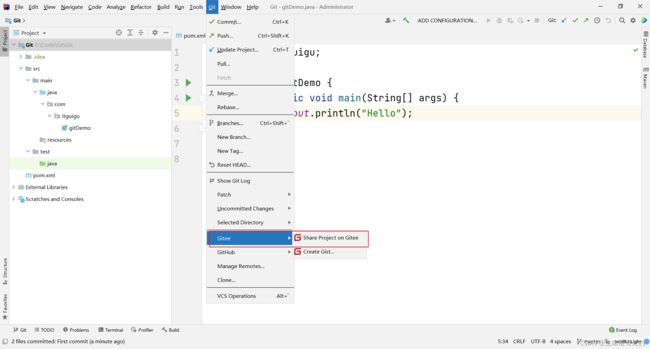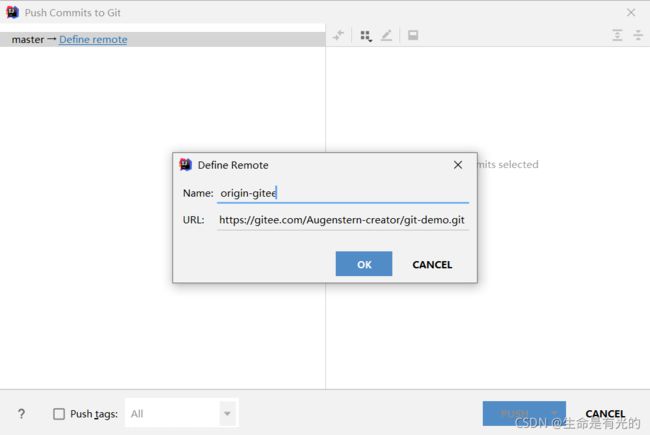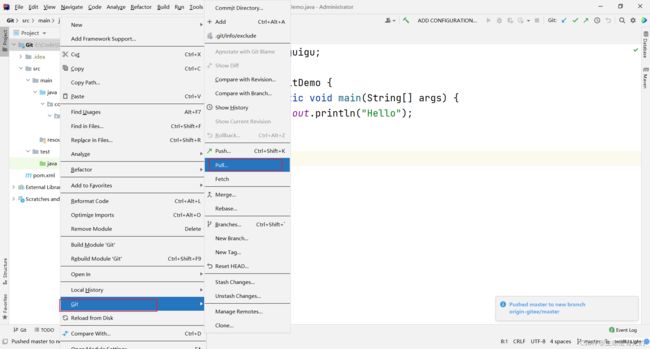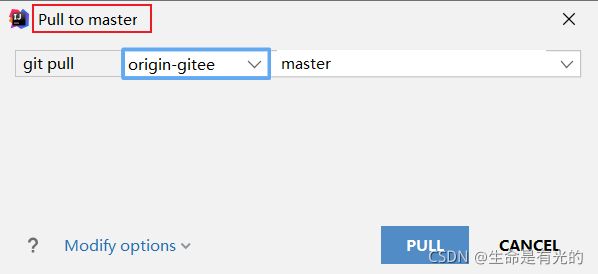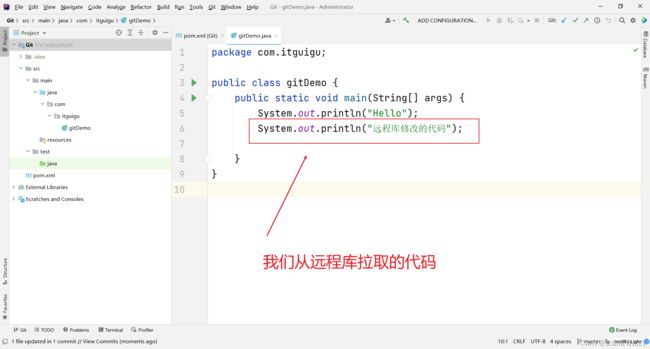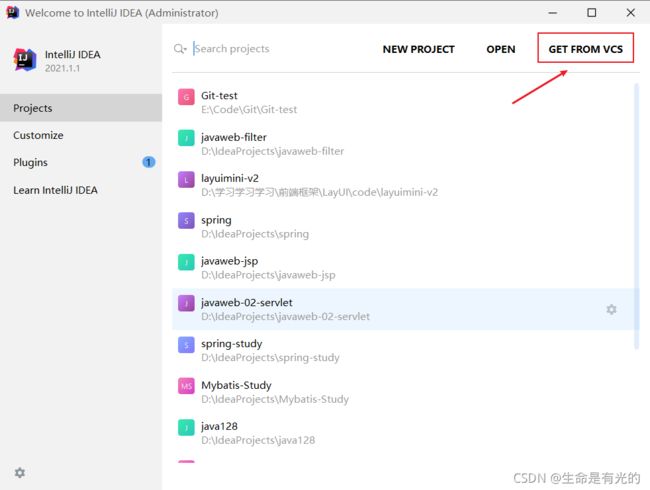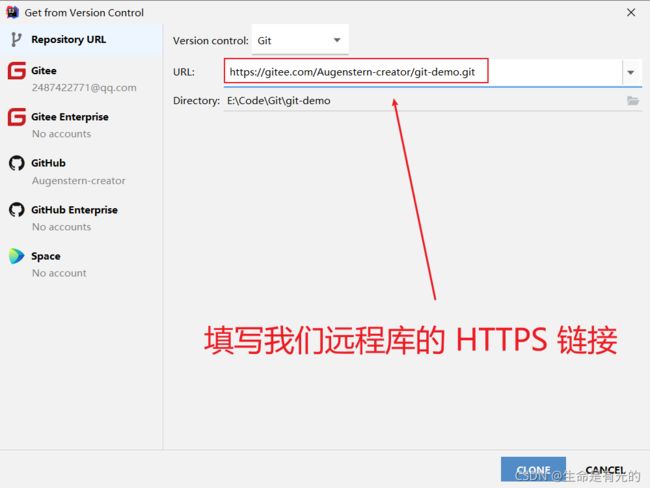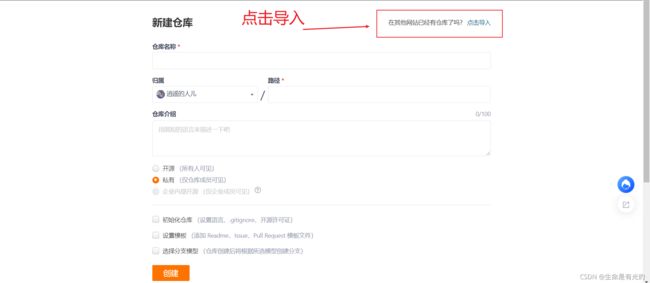【尚硅谷Java笔记】Git(分布式版本控制工具)
用于复习快速回顾
目录
1、Git
1.0、提交项目到GitHub简洁版
1.2、版本控制
1.3、版本控制工具
1.4、Git简史
1.5、Git工作机制
1.6、Git和代码托管中心
2、Git安装
3、Git常用命令
3.1、设置用户签名
3.2、初始化本地库
3.3、查看本地库状态
概述
3.3.1、新增文件
3.4、添加暂存区
3.5、提交本地库
3.6、修改文件并二次提交本地库(vim编辑器)
3.7、历史版本
3.7.1、查看历史版本
3.7.2、版本穿梭
3.8、切换版本原理
4、Git分支
4.1、什么是分支
4.2、分支的好处
4.3、分支的操作
4.3.1、查看分支
4.3.2、创建分支
4.3.3、切换分支
4.3.4、修改分支
4.3.5、合并分支
4.4、创建分支和切换分支原理
5、Git团队协作机制
5.1、团队内协作
5.2、跨团队协作
6、Github
6.1、创建远程仓库
6.1.1、Github远程仓库
6.1.2、Gitee远程仓库
6.2、远程仓库操作
6.2.1、创建远程仓库别名
6.2.2、推送本地分支到远程仓库
6.2.3、拉取远程库分支到本地库
6.2.3、克隆远程仓库到本地
6.3、邀请加入团队
6.3.1、Gitee
6.3.2、Github
6.4、跨团队协作
6.4.1、Gitee
6.4.2、Github
6.5、SSH免密登录
6.5.1、Gitee
6.5.2、Github
7、IDEA集成Git
7.1、配置Git忽略文件
7.2、IDEA初始化本地库
7.3、切换版本
7.4、创建分支
7.5、切换分支
7.6、合并分支
7.7、合并分支冲突
8、IDEA集成Github
8.1、分享项目到Github
8.2、push推送本地库到远程库
8.3、pull拉取远程库到本地库
概述
8.3.5、拉取和克隆区别
8.4、clone克隆远程库到本地库
9、IDEA集成Gitee
9.1、IDEA安装码云插件
9.2、分享项目到Gitee
9.2、push推送到码云远程库
9.3、pull拉取远程库到本地库
9.4、clone克隆远程库到本地库
10、码云复制Github项目
1、Git
1.0、提交项目到GitHub简洁版
1.点进已有项目文件夹,右键git bash,设置用户签名(仅用于区分提交者,跟GitHub账户邮箱没关系):
git config --global user.name 用户名
git config --global user.email 邮箱2.初始化本地仓库
git init3.添加暂存区
git add 文件名4. 提交本地库
git commit -m "日志信息" 文件名5.GitHub创建远程仓库new repository
6.创建远程仓库别名:
git remote add 别名 远程地址 起别名7.推送本地分支到远程仓库
查看当前分支
git branch -v推送本地分支
git push 别名 分支如master8.登录浏览器,完成。
1.1、概述
-
Git是一个免费的、开源的分布式版本控制系统 ,可以快速高效地处理从小型到大型的各种项目
-
Git易于学习,占地面积小,性能 极快 。 它具有廉价的本地 库 ,方便的暂存区域和多个工作
流分支等特性。 其性能优于 Subversion、 CVS、 Perforce和 ClearCase等 版本控制 工具。 -
官网地址:Git
1.2、版本控制
-
版本控制是一种记录文件内容变化,以便将来查阅特定版本修订情况的系统。
-
版本控制其实最重要的是可以记录文件修改历史记录,从而让用户能够查看历史版本,方便版本切换
比较容易理解版本控制思想:
写毕业论文时候,需要多个版本进行存储,以防止修改错误后找不到以前的版本:
注意:git控制版本不是上图这种,上图仅供理解版本控制思想,实际上git是通过指针控制版本的:
1.3、版本控制工具
- 集中式版本控制工具
- CVS、SVN、VSS
- 集中化的版本控制系统诸如 CVS、SVN 等,都有一个单一的集中管理的服务器,保存所有文件的修订版本,而协同工作的人们都通过客户端连到这台服务器,取出最新的文件或者提交更新。多年以来,这已成为版本控制系统的标准做法。
- 这种做法带来了许多好处,每个人都可以在一定程度上看到项目中的其他人正在做些什么。而管理员也可以轻松掌控每个开发者的权限,并且管理一个集中化的版本控制系统,要远比在各个客户端上维护本地数据库来得轻松容易。
- 事分两面,有好有坏。这么做显而易见的缺点是中央服务器的单点故障。如果服务器宕机一小时,那么在这一小时内,谁都无法提交更新,也就无法协同工作。
-
分布式版本控制工具
- Git、Mercurial、…
- 像Git这种分布式版本控制工具 ,客户端提取的不是最新版本的文件快照,而是把代码仓库完整地镜像下来 (本地库) 。这 样 任何一处协同工作用的文件发生故障,事后都可以用其他客户端的本地仓库进行 恢复。因为每个客户端的每一次文件提取操作,实际上都是一次对整个文件仓库的完整备份 。
-
分布式的版本控制系统出现之后,解决了集中式版本控制系统的缺陷 :
- 服务器断网的情况下也可以进行开发,因为版本控制是在本地进行的
- 每个客户端保存的也都是整个完整的项目 ,包含历史记录 更加安全
1.4、Git简史
1.5、Git工作机制
代码提交到本地库,才是历史版本,就删不掉了。
1.6、Git和代码托管中心
代码托管中心是基于网络服务器的远程代码仓库,一般我们简单称为远程库。
➢ 局域网
GitLab
➢ 互联网
GitHub(外网)
Gitee 码云(国内网站)
2、Git安装
查看当前git版本:
git version
- 官网地址:Git
最好安装在自己电脑开发或者环境目录下
Git安装目录名,不用修改,直接点击下一步。
Git的默认编辑器,建议使用默认的 Vim编辑器,然后点击下一步。
默认分支名设置,选择让Git决定,分支名默认为 master,下一步。
修改Git的环境变量,选第一个,不修改环境变量,只在 Git Bash里使用 Git。
选择后台客户端连接协议,选默认值OpenSSL,然后下一步。
配置Git文件的行末换行符, Windows使用 CRLF Linux使用 LF,选择第一个自动转换,然后继续下一步。
选择Git终端类型,选择默认的 Git Bash终端,然后继续下一步。
选择Git pull合并的模式,选择默认,然后下一步。
选择Git的凭据管理器,选择默认 的跨平台的凭据管理器 ,然后下一步 。
其他配置,选择默认设置,然后下一步。
实验室功能,技术还不成熟, 有已知的 bug,不要勾选,然后点击右下角的 Install按钮,开始安装 Git
点击Finsh按钮, Git安装成功!
右键任意位置,在右键菜单里选择Git Bash Here即可打开 Git Bash命令行终端。在Git Bash终端里输入 git --version查看 git版本,如图所示,说明 Git安装成功。
3、Git常用命令
| 命令名称 | 作用 |
|---|---|
| git config --global user.name 用户名 | 设置用户签名 |
| git config --global user.email 邮箱 | 设置用户签名 |
| git init | 初始化本地库 |
| git status | 查看本地库状态 |
| git add 文件名 | 添加到暂存区 |
| git commit m " 日志信息 " 文件名 | 提交到本地库 |
| git reflog | 查看历史记录 |
| git reset hard 版本号 | 版本穿梭 |
git可以tab键代码补全,例如输入con按tab补全成config。
3.1、设置用户签名
基本语法
git config --global user.name 用户名
git config --global user.email 邮箱检查设置好的签名:
在自己 C:\Users\xxx(xxx是电脑账户名)下有个 .gitconfig 文件,打开里面就是我们设置的用户签名
签名的作用:
签名的作用是区分不同操作者身份。
用户的签名信息在每一个版本的提交信息中能够看到,以此确认本次提交是谁做的。Git首次安装必须设置一下用户签名,否则无法提交代码。
注意:这里设置用户签名和将来登录 GitHub(或其他代码托管中心)的账号没有任何关系。
3.2、初始化本地库
基本语法:
git init初始化生成的.git是隐藏目录,要先开启:
初始化后生成的.git隐藏文件的内容:
3.3、查看本地库状态
概述
基本语法:
git status- 首次查看时,工作区没有任何文件
3.3.1、新增文件
使用vim文本编辑器新增文件,再次查看本地库状态,会发现文件名是红色,表明此文件只存在于工作区,git还没有追踪过此文件,要使用git add添加到暂存区(追踪文件):
3.4、添加暂存区
基本语法:
git add 文件名添加到暂存区后警告:LF替换成CRLF,即换行替换成windows换行。
CRLF 是 carriage return line feed 的缩写,中文意思是回车换行。“\r\n”, windows系统环境下的换行方式
LF 是 line feed 的缩写,中文意思也是换行。“\n”, Linux系统环境下的换行方式
再次查看本地库状态,会发现文件名变绿色,表面文件已保存到暂存区:
如果想删除暂存区的文件:
![]()
注意:该指令只是删除暂存区文件,工作区文件依然存在。
3.5、提交本地库
将暂存区的文件提交到本地库
git commit -m "日志信息" 文件名此时本地库状态是干净的:没有东西需要提交
对比之前暂存区状态:还没有提交
![]()
查看引用日志信息:
git reflog示例:
引用日志信息表明:前七位版本号,指针指向master信息,提交日志是first commit 。
查看详细日志命令:
git log示例:
日志信息表明:完整版本号、作者、日期、提交日志信息。
3.6、修改文件并二次提交本地库(vim编辑器)
使用vim编辑器修改文件、再提交暂存区、提交本地库。
查看引用日志信息:
发现指针指向第二次提交版本。
3.7、历史版本
3.7.1、查看历史版本
基本语法:
git reflog #查看版本变更信息,能看到所有回退前后的版本号
git log #查看版本详细信息,只能看到当前和以前的版本虽然版本很多,但是我们工作区的 hello.txt 始终只有一个文件存在
3.7.2、版本穿梭
语法:
git reset --hard 版本号 #这里版本号7位简短版和40位完整版都可以版本穿梭后强制提交:
git push -f -u 别名 分支名示例:
此时文件内容展示的也是切换后版本内容:
3.8、切换版本原理
Git 切换版本,底层其实是移动的HEAD 指针,具体原理如下图所示
HEAD 指针指向 master 分支,master分支指向 first 版本,
之后有了 second 版本,master 指针指向 second 版本
之后有了third 版本,master 指针指向 third 版本
如果我们想穿越回去,只需要让 master 指针指向 first 版本或者 second 版本
4、Git分支
4.1、什么是分支
- 在版本控制过程中,同时推进多个任务,为每个任务,我们就可以创建每个任务的单独分支
- 使用分支意味着程序员可以把自己的工作从开发主线上分离开来,开发自己分支的时候,不会影响主线分支的运行
- 对于初学者而言,分支可以简单理解为副本,一个分支就是一个单独的副本
4.2、分支的好处
- 同时并行推进多个功能开发,提高开发效率。
- 各个分支在开发过程中,如果某一个分支开发失败,不会对其他分支有任何影响。失败的分支删除重新开始即可。
4.3、分支的操作
| 命令名称 | 作用 |
|---|---|
| git branch 分支名 | 创建分支 |
| git branch -v | 查看分支 |
| git checkout 分支名 | 切换分支 |
| git merge 分支名 | 把指定的分支合并到当前分支上 |
4.3.1、查看分支
基本语法:
git branch -v4.3.2、创建分支
基本语法:git branch 分支名
4.3.3、切换分支
基本语法:git checkout 分支名
4.3.4、修改分支
4.3.5、合并分支
基本语法:
git merge 分支名注意:
- 合并次分支到主分支时,目前分支是主分支,git merge 次分支。
- 合并后主分支成为合并后的内容,而次分支不变。
①正常合并不冲突
②合并产生冲突
冲突产生的原因:
- 合并分支时,两个分支在同一个文件的同一个位置有两套完全不同的修改。
- 有两套完全不同的修改。 Git无法替我们决定使用哪一个。必须 人为决定新代码内容。
例如,我们首先在 master 分支的倒数第二行进行修改,并将其添加到暂存区,再提交到本地库
接着,我们去 hot-fix 分支的倒数第一行进行修改,并将其添加到暂存区,再提交到本地库
之后我们在 master 分支上合并 hot-fix 分支,发现产生冲突
解决冲突
1.vim编辑有冲突的文件,删除特殊符号,决定要使用的内容
特殊符号:<<<<<< HEAD 当前分支的代码 ======= 合并过来的代码 >>>>>>>hot-fix
2.删除完成之后保存,再次添加到暂存区,并再次提交到本地库
(注意:此时使用 git commit 命令时候不能带文件名,否则会报错)
4.4、创建分支和切换分支原理
master、hot-fix 其实都是指向具体版本记录的指针。当前所在的分支,其实是由 HEAD 决定的。所以创建分支的本质就是多创建一个指针。
- HEAD 如果指向 master,那么我们现在就在 master 分支上。
- HEAD 如果执行 hotfix,那么我们现在就在 hotfix 分支上。
所以切换分支的本质就是移动 HEAD 指针。
5、Git团队协作机制
5.1、团队内协作
举个例子:岳不群首先用 git 初始化自己的本地库,写了一套华山剑法,利用
push 命令将自己的本地库推送到代码托管中心(Github、Gitee),大弟子令狐
冲通过 clone 克隆命令完整的复制到自己的本地库,令狐冲修改两招之后将
自己的本地库再次 push 到代码托管中心,这样岳不群就可以通过 pull 命令
拉取令狐冲修改的代码 来更新自己的本地库。
5.2、跨团队协作
令狐冲请东方不败改代码,东方不败通过 fork 命令从岳不群的的远程库中拿取代码,再通过 clone 克隆命令到自己的本地库,修改完成后使用 push 推送到在自己的远程库,使用 Pull request 拉取请求给岳不群,岳不群审核完成后使用 merge 命令合并对方的代码到自己的远程库中,再通过 pull 命令到自己的本地库中,这样修改过后的华山剑法岳不群和令狐冲就都可以使用了。
6、Github
6.1、创建远程仓库
6.1.1、Github远程仓库
repository译为仓库,资源库。
![]()
6.1.2、Gitee远程仓库
6.2、远程仓库操作
| 命令名称 | 作用 |
|---|---|
| git remote -v | 查看当前所有远程地址别名 |
| git remote add 别名 远程地址 | 起别名 |
| git push 别名 分支 | 推送本地分支上的内容克隆到本地 |
| git clone 远程地址 | 将远程仓库的内容克隆到本地 |
| git pull 远程库地址别名 远程分支名 | 将远程仓库对于分支最新内容拉下来后与当前本地分支直接合并 |
6.2.1、创建远程仓库别名
创建远程仓库是为了在push和pull时候,可以直接用别名拉取,不用输入很长的一段链接地址。
建议别名和库名一致。
①、Gihub
基本语法:
git remote -v 查看当前所有远程地址别名
git remote add 别名 远程地址 起别名删除远程库别名:
git remote remove 远程库别名修改远程库别名:
git remote set-url origin https://github.com/username/reponame.git
示例:
fetch译为拉取,拿来。代表pull和clone。
注意:起的别名最好和本地库的名称一致
②、Gitee
6.2.2、推送本地分支到远程仓库
基本语法:
git push 别名 分支强制提交:
git push -f -u 远程名/别名 分支名
报错尝试:由https换成ssh连接。
解决方法:
6.2.3、拉取远程库分支到本地库
使用情况:
手动在GitHub修改了代码,或者由其他成员在GitHub更新了项目,此时需要拉取远程库到本地库。
语法:
git pull 别名 分支我们在远程库进行 hello.txt 的文件修改
然后在本地库将远程库的代码 拉取
6.2.3、克隆远程仓库到本地
基本语法:
git clone 远程地址我们另一台用户需要克隆我们的远程仓库到他的本地库,由于是使用一台电脑模拟,所以在克隆之前需要在 凭据管理器下删除我们之前的凭据
我们新建一个文件夹 git-clone,然后在此文件夹下右键 git bash here,之后进行克隆
克隆会自动初始化本地仓库,并起别名为origin。
6.3、邀请加入团队
6.3.1、Gitee
我们在 git-clone(假设这是大弟子令狐冲) 文件夹里面进行代码修改,修改完后添加到暂存区,再提交到本地库,之后 push 到我们的远程库
我们在 git-demo 仓库点击管理 -> 仓库成员管理 -> 添加仓库成员 -> 邀请用户
我们在第二哥 gitee 账号里面可以接收到如下图:
令狐成成为仓库开发者被拉入团队后,我们再次在令狐冲文件夹使用进行 push
push 到远程库成功,我们在远程库查看
6.3.2、Github
填入想要合作的人
复制邀请地址并发给该用户
在 atguigulinghuchong这个账号中的地址栏复制收到邀请的链接 ,点击接受邀请。
6.4、跨团队协作
6.4.1、Gitee
将远程仓库的地址复制发给邀请跨团队协作的人,比如东方不败。
在东方不败的 Gitee账号里的地址栏复制收到的链接,然后点击 Fork将项目叉到自己的本地仓库
接下来点击上方的 Pull Requests 请求,并创建一个新的请求 。
合并之后我们在岳不群的 git-demo 下就可以看到东方不败的代码
6.4.2、Github
将远程仓库的地址复制发给邀请跨团队协作的人,比如东方不败。
在东方不败的 GitHub账号里的地址栏复制收到的链接,然后点击 Fork将项目叉到自己的本地仓库
东方不败就可以在线编辑叉取过来的文件。编辑完毕后,填写描述信息并点击左下角绿色按钮提交。
6.5、SSH免密登录
要使用ssh链接必须要先添加ssh公钥:
6.5.1、Gitee
在 C盘 User 自己的账户下右键 git bash here,ssh-keygen -t rsa -C 自己的邮箱签名
这样就会生成 .ssh 文件夹,里面有私钥和公钥
之后在 gitee 上添加公钥
这样我们可以借助 ssh 链接来拉取和推送代码,并且不需要进行登录
6.5.2、Github
先点击头像,设置
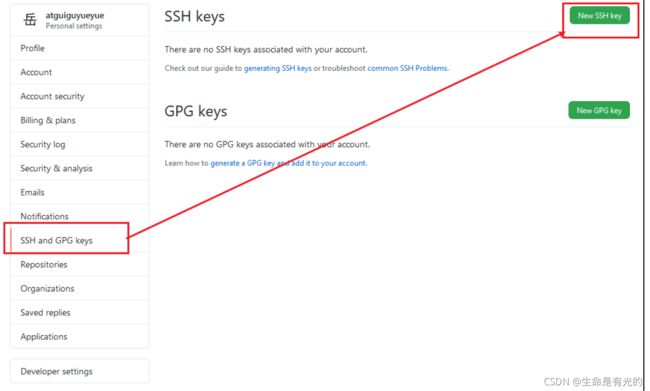 在c-user-用户名处git-bash,输入下面代码后三次回车会在该路径生成.ssh文件夹,进入有id_rsa.pub公钥,id_rsa私钥。进入公钥复制粘贴到上图位置。
在c-user-用户名处git-bash,输入下面代码后三次回车会在该路径生成.ssh文件夹,进入有id_rsa.pub公钥,id_rsa私钥。进入公钥复制粘贴到上图位置。
ssh-keygen -t rsa -C 自己的邮箱签名ssh-keygen是生成免密登录的公钥或私钥命令,-t是指定用哪种加密算法生成,rsa是著名的非对称加密协议,-C是描述,后加邮箱。
添加公钥成功状态:
然后进入项目目录的.git,修改config里url为ssh链接,相当于替换了起别名的链接,以后就可以通过别名+ssh提交了:
7、IDEA集成Git
7.1、配置Git忽略文件
我们的Eclipse 、IDEA都会生成一些无关文件需要忽略,如图
我们之所以要忽略他们,是因为他们与项目的实际功能无关,不参与服务器上部署运行。
忽略无关文件方法:
1.在用户家目录(C/User/用户名) 下创建 git.ignore
# Compiled class file
*.class
# Log file
*.log
# BlueJ files
*.ctxt
# Mobile Tools for Java (J2ME)
.mtj.tmp/# Package Files #
*.jar
*.war
*.nar
*.ear
*.zip
*.tar.gz
*.rar
hs_err_pid*
.classpath
.project
.settings
target
.idea
*.iml2.在 .gitconfig 文件中引用忽略配置文件(.gitconfig 在家目录中,在上面3.1设置用户签名时创建的)
注意:【user】是自己的签名,用于区分上传者身份,跟github账号名无关。core修改成自己的电脑用户名,要用正斜杠。
[user]
name = Augenestern
email = [email protected]
[core]
excludesfile = C:/Users/Augenestern/git.ignore
3.在 IDEA 里面定位
注意先关闭项目再设置,否则是仅此项目内有效。
7.1.5 关闭代码检查
如果有需要的话,在设置里取消检查(如果需要全局设置请关闭项目再设置,然后再项目内设置):
例如我提交项目时候发现前端页面有报错和todo,但我想忽略它们,可以这样设置。
7.2、IDEA初始化本地库
1.创建git本地库。vcs就是版本控制工具的缩写。
可以看到项目根目录下多了.git隐藏目录,idea很多文件变红(变红就是未被追踪,即只存在于工作区),说明git已接管了本目录:
2.添加项目到暂存区
3.提交到本地库
提交后类和pom.xml边黑色,代表此时本地库状态是干净的,不需要再提交了:
修改一下代码,就又变蓝了,说明文件被git追踪过(添加到过暂存区)、又被修改了:
7.3、切换版本
切换版本后正常push会失败,要强制提交:
git push -f -u 远程名/别名 分支名只要不删除.git文件夹,不管怎么穿梭版本,版本都能git reflog看到。
1.提交版本2到本地库。我们修改 GitTest 中的代码,文件变蓝文件被git追踪过(添加到过暂存区),再次提交到本地库
2.查看当前版本。点击左下角git。
如图,黄色指针代表head指针,绿色指针是当前分支指针。
3.切换版本
方式一:签出版本。此时黄色head指针移到目标版本,绿色分支指针留在原版本,不能push,不能强制push,实际文件还是原版本。
在IDEA的左下角,点击 Git,然后点击 Log查看版本,右键选择要切换的版本,然后在菜单里点击 Checkout Revision,译作签出版本。此时推送会提示游离的head。
方式二:重置版本。此时黄绿指针同时指向目标版本,可以强制push
重置版本前如果黄绿指针不重合,则会只移动黄head指针,push会失败。只有黄绿重合时才能push。
重置版本后找回:
回退版本也可以选择重置,从版本2重置到版本1后,版本2就看不到了,但其实还是可以从命令行git reflog找到对应版本号,通过git reset --hard 版本号,回到版本2的。
7.4、创建分支
或者右下角
![]()
或者
填写分支名称(签出译作checkout,切换分支):
然后再 IDEA的右下角看到 hot-fix,说明分支创建成功,并且当前已经切换成 hot-fix分
支
7.5、切换分支
在IDEA窗口的右下角,切换到 master分支 。
7.6、合并分支
合并hot-fix到master。先checkout签出到master分支,然后 在IDEA窗口的右下角,将 hot-fix分支合并到当前 master分支。
如果代码没有冲突,分支直接合并成功,分支合并成功以后,代码自动提交,无需手动提交本地库
7.7、合并分支冲突
合并分支冲突出现情况:
如图所示,如果master分支和 hot-fix分支都修改了代码,在合并分支的时候就会发生冲突。
我们现在站在master分支上合并 hot-fix分支,就会发生代码冲突。
合并代码冲突:
可以分别选择接收master分支和hotfix分支的变更。这里我们点击 Conflicts框里的 Merge按钮,进行手动合并代码:
手动合并完代码以后,点击右下角的 Apply按钮。代码冲突解决,自动提交本地库,文件颜色变正常:
8、IDEA集成Github
密码登录:
idea账号有登录的话,选择账号密码登录会跳转到浏览器,授权git登录输入密码即可登录成功。
token(令牌)登录
注意:一定要点击左下角,使用ssh克隆git仓库,否则上传GitHub时会报错:
Token在哪呢?我们在 Github 点击 Settings -> Develop Settings,重新输入密码:
点击 Generate token,口令只显示一次,刷新就没了,最好将token复制到记事本:
8.1、分享项目到Github
这其实就是创建远程库,remote远程即别名,是否私有,描述等
8.2、push推送本地库到远程库
1.提交本地库。首先修改项目,提交暂存区、提交本地库
2.push。
方法一:点击导航栏git-推送push:
方法二:右键点击项目,可以将当前分支的内容 push 到 GitHub的远程仓库中 。
3.自定义远程为ssh链接。因为https链接没有ssh快。点击远程remote,点击自定义远程,远程就是别名,填入GitHub项目的ssh链接:
如果之前有勾选使用ssh克隆git仓库可不用这一步:
如果远程设置错误,可以管理远程,重定义:
8.3、pull拉取远程库到本地库
概述
注意:
push是将本地库代码推送到远程库,如果本地库代码跟远程库代码版本不一致,push的操作是会被拒绝的。也就是说, 要想 push成功,一定要保证本地库的版本要比远程库的版本高(可能其他成员已经提交了新版本,如果低于远程库就要检查加拉取)!
因此一个成熟的程序员在动手改本地代码之前,一定会先检查下远程库跟本地代码的区别!如果本地的代码版本已经落后,切记要先 pull拉取一下远程库的代码,将本地代码更新到最新以后,然后再修改,提交,推送!
好习惯:
1.在远程库版本高于本地库时候才需要拉取
2.改本地代码前,先pull。push前,先pull,保证提交时没有冲突。
3.pull前,确保本地文件是正常色,没有修改。
注意:pull是拉取远端仓库代码到本地,如果远程库代码和本地库代码不一致,会自动合并,如果自动合并失败,还会涉及到手动解决冲突的问题。
8.3.5、拉取和克隆区别
相同点:
git clone和git pull都是从远程服务器拉取代码到本地。
不同点:
git clone是在本地没有版本库的情况下拉取,是一个本地从无到有的过程。
git pull=git fetch + git merge。每次从本地仓库push到远程仓库之前要先进行git pull操作,保证git push到远程仓库时没有版本冲突。
8.4、clone克隆远程库到本地库
1.先关闭当前项目,因为在没有项目的时候需要克隆。这里我直接把当前项目删除。
或者在另一个项目内点击git-clone
2.选择GitHub里项目登录,或者填写ssh链接,修改项目目录
9、IDEA集成Gitee
码云和GitHub很多操作类似,根本的区别是码云在国内,建议HTTPS链接,而GitHub在国外用ssh
9.1、IDEA安装码云插件
Idea 默认不带码云插件,我们第一步要安装 Gitee插件。
安装完成重启 IDEA 即可
Idea连接码云和连接 GitHub几乎一样,首先在 Idea里面创建一个工程,初始化 git工程,然后将代码添加到暂存区,提交到本地库。
9.2、分享项目到Gitee
9.2、push推送到码云远程库
当然我们也可以自己在码云Gitee上创建远程库,然后获取到远程库的 HTTPS/SSH 链接,将我们的代码 push 即可
自定义远程库链接: Define remote,给远程库链接定义个 name,然后再 URL里面填入码云远程库的 HTTPS链接即可,码云服务器在国内,用 HTTPS 链接即可,没必要用 SSH 免密链接
9.3、pull拉取远程库到本地库
我们在远程库修改代码,然后使用本地库 pull 拉取远程库的代码
9.4、clone克隆远程库到本地库
10、码云复制Github项目
码云提供了直接复制 GitHub 项目的功能,方便我们做项目的迁移和下载 。
将 GitHub的远程库 HTTPS链接复制过来,点击创建按钮即可。
如果GitHub项目更新了以后,在码云项目端可以手动重新同步,进行更新!